Page 1
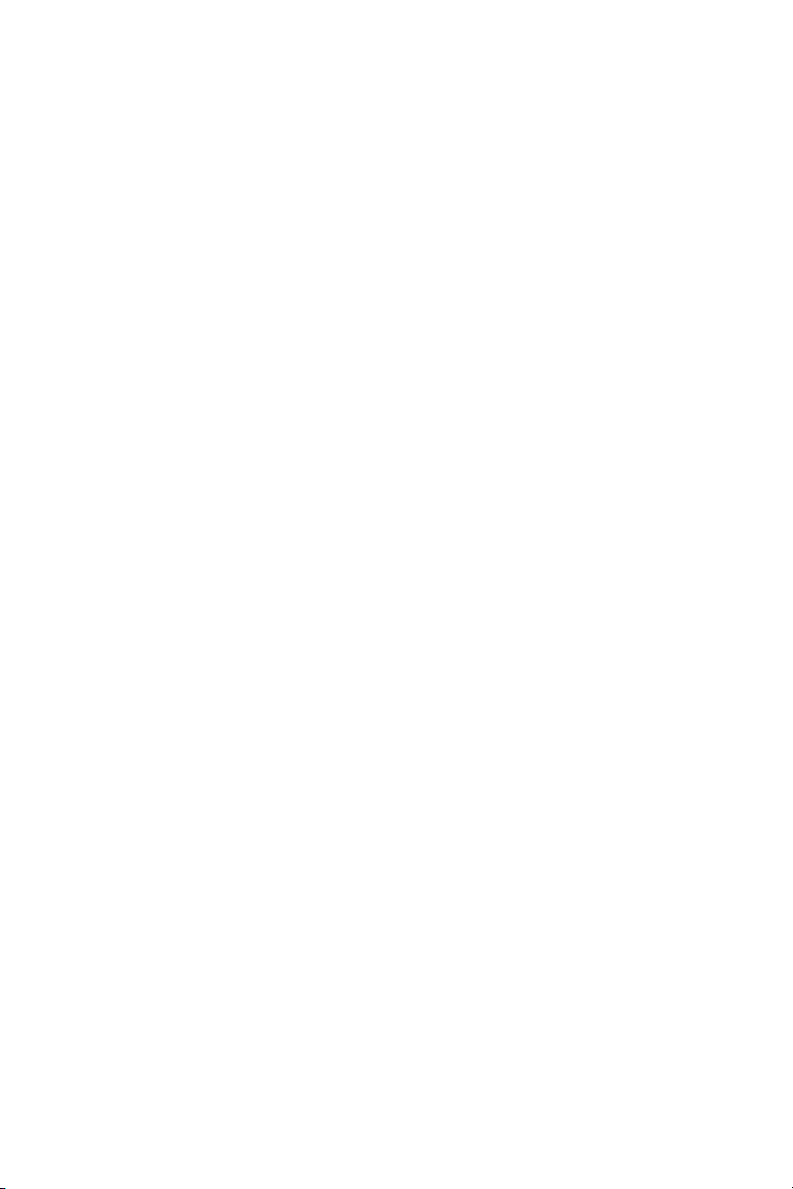
Προβολέας Dell™ M409WX
Εγχειρίδιο χρήσης
www.dell.com | support.dell.com
Page 2
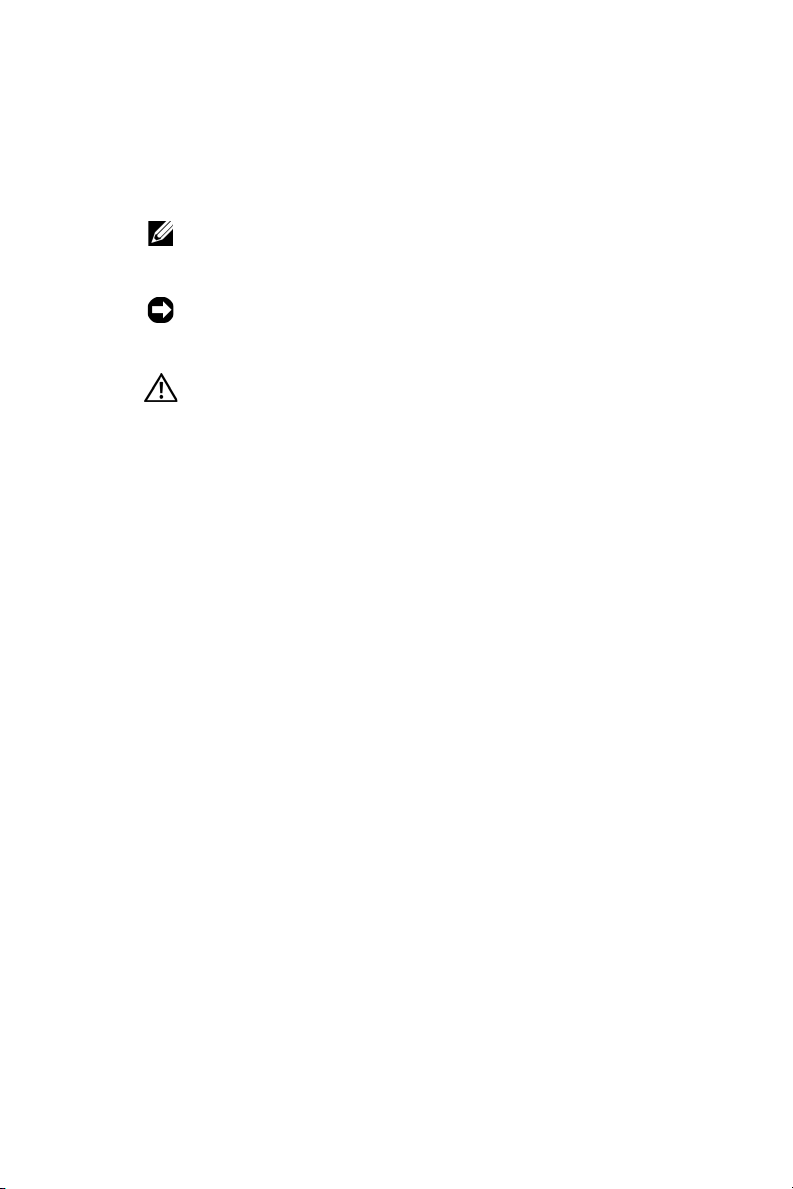
Σηµείωση, Προειδοποίηση και
Προσοχή
ΣΗΜΕΙΩΣΗ: Η ΣΗΜΕΙΩΣΗ δηλώνει σηµαντικές
πληροφορίες που σας βοηθούν να χρησιµοποιήσετε
καλύτερα τον προβολέα σας.
ΠΡΟΕΙ∆ΟΠΟΙΗΣΗ: Η ΠΡΟΕΙ∆ΟΠΟΙΗΣΗ δηλώνει είτε
πιθανή ζηµιά στο υλικό ή απώλεια δεδοµένων και σας λέει
πώς να αποφύγετε το πρόβληµα.
ΠΡΟΣΟΧΗ: Η ΠΡΟΣΟΧΗ δηλώνει πιθανότητα
καταστροφής υλικών, προσωπικού τραυµατισµού, ή
θάνατο.
____________________
Οι πληροφορίες σε αυτό το έγγραφο µπορεί να αλλάξουν δίχως
προειδοποίηση.
© 2008 Dell Inc. ∆ικαιώµατα κατοχυρωµένα .
Απαγορεύεται αυστηρά η αναπαραγωγή µε οποιοδήποτε τρόπο δίχως την
έγγραφη άδεια της Dell Inc.
Εµπορικά σήµατα που χρησιµοποιούνται σε αυτό το κείµενο: Το Dell και το
λογότυπο DELL είναι εµπορικά σήµατα της Dell Inc. Το DLP και το DLP
εµπορικά σήµατα της Texas Instruments. Το Microsoft και το Windows είναι
κατοχυρωµένα εµπορικά σήµατα της Microsoft Corporation στις Ηνωµένες
Πολιτείες ή και σε άλλες χώρες.
Άλλα εµπορικά σήµατα και εµπορικά ονόµατα µπορεί να χρησιµοποιούνται σε
αυτό το έγγραφο για να αναφερθούν είτε στους δικαιούχους των σηµάτων και
των ονοµάτων είτε στα προϊόντα τους. Η Dell Inc. αποποιείται κάθε
ιδιοκτησιακό ενδιαφέρον σε εµπορικά σήµατα και ονόµατα πέραν του δικού της.
®
είναι
Μοντέλο M409WX
Mάιος 2008 Αναθ. A01
Page 3
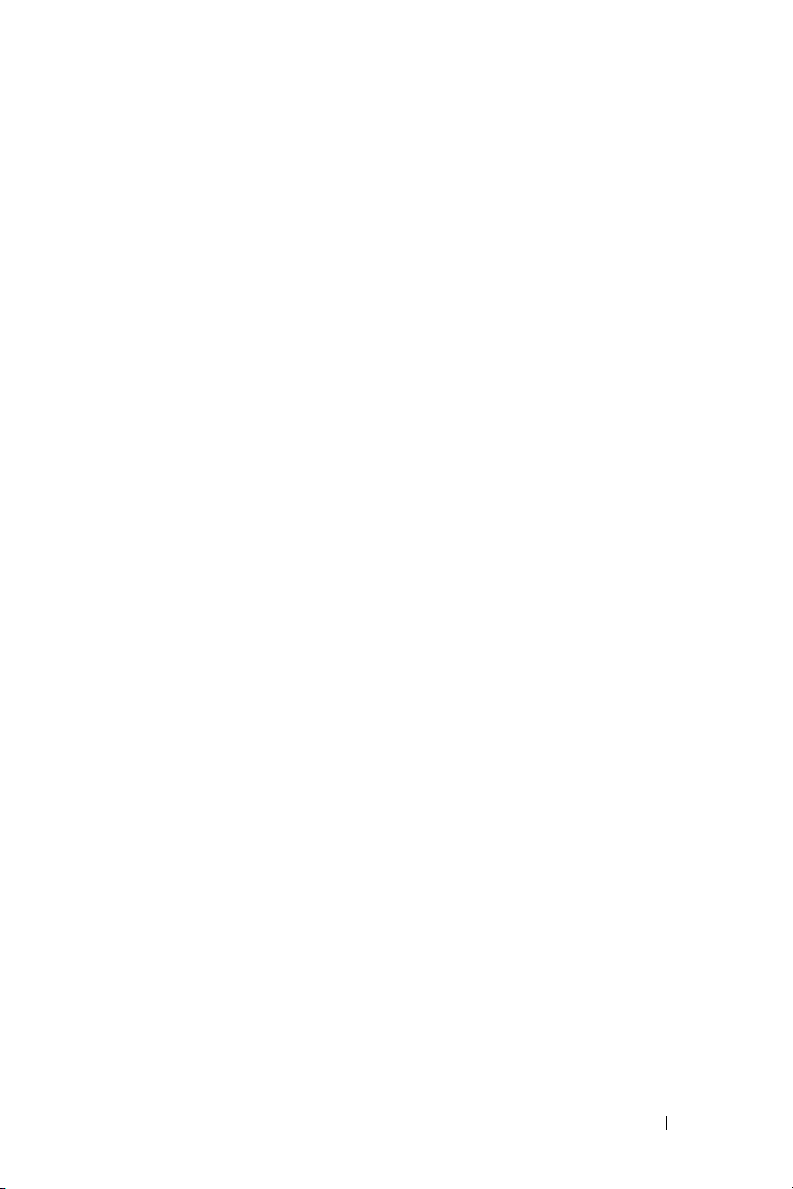
Πινακασ Περιεχοµενων
1 Πληροφορίες Για Τον
Προβολέα Σας . . . . . . . . . . . . . . . . . .5
Πληροφορίες Για Το ν Προβολέα Σας . . . . . . . 6
2 Σύνδεση του Προβολέα Σας . . . . . . . . 7
Σύνδεση µε Υπολογιστή . . . . . . . . . . . . . . . 8
Σύνδεση µε Συσκευή DVD
Σύνδεση µιας Συσκευής DVD χρησιµοποιώντας
Καλώδιο S-video
Σύνδεση µιας Συσκευής DVD χρησιµοποιώντας
ένα Καλώδιο Composite
Σύνδεση µιας Συσκευής DVD χρησιµοποιώντας
ένα Καλώδιο Component
Σύνδεση µιας Συσκευής DVD χρησιµοποιώντας
ένα Καλώδιο HDMI
. . . . . . . . . . . . . . 9
. . . . . . . . . . . . . . . . . . 9
. . . . . . . . . . . . . 10
. . . . . . . . . . . . 11
. . . . . . . . . . . . . . . . 12
3 Χρήση του Προβολέα Σας . . . . . . . . . 13
Άναµµα του Προβολέα Σας . . . . . . . . . . . . . 13
Σβήσιµο του Προβολέα Σας
Ρύθµιση της Προβαλλόµενης Εικόνας
Αύξηση του Ύψους του Προβολέα
Μείωση του Ύψους του Προβολέα
Ρύθµιση του Ζουµ και της Εστίασης
του Προβολέα
. . . . . . . . . . . . . . . . . . . . . 15
. . . . . . . . . . . . 13
. . . . . . 14
. . . . . . . 14
. . . . . . . 14
Πινακασ Περιεχοµενων 3
Page 4
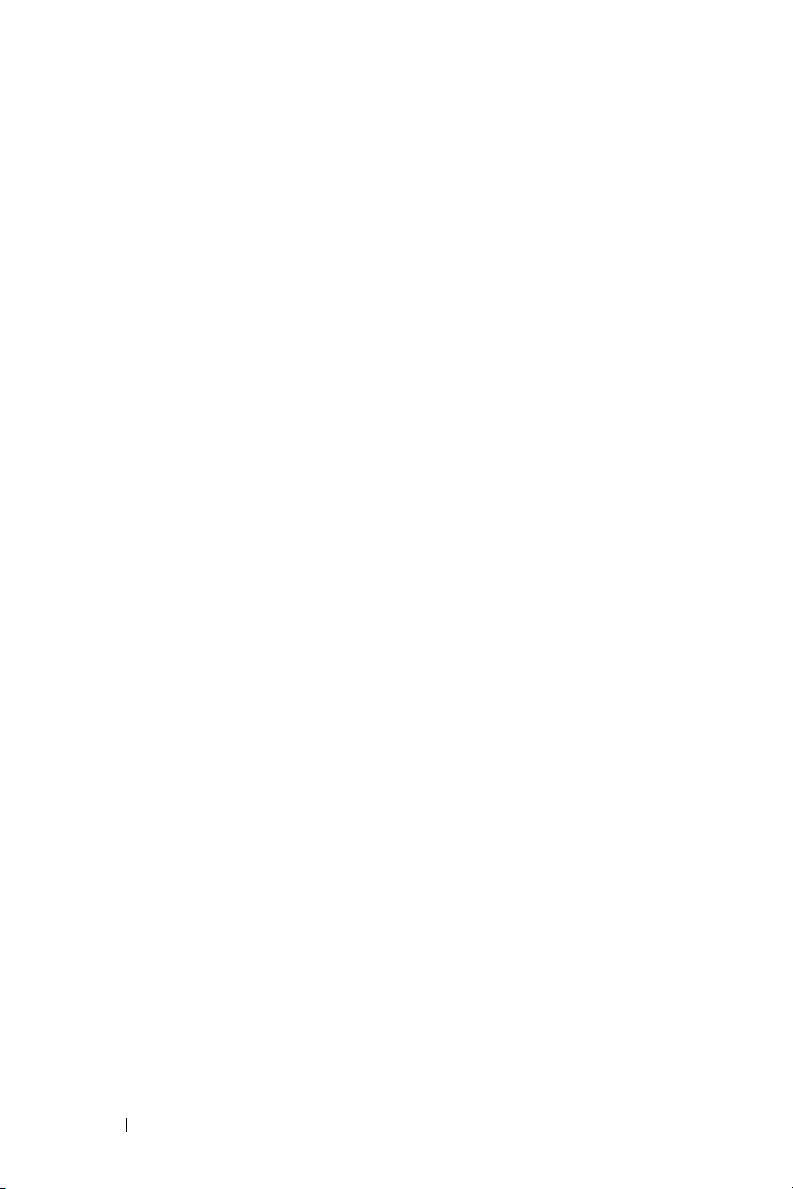
Ρύθµιση Μεγέθους της Προβαλλόµενης
Εικόνας . . . . . . . . . . . . . . . . . . . . . . . . . 16
Χρήση του Πίνακα Ελέγχου
Χρήση του Τηλε χειριστηρίου
Χρήση της Προβολής στην Οθόνη
Main Menu (Κεντρικό Μενού)
Input Select (Επιλογή Εισόδου)
Auto-Adjust (Αυτόµατη Ρύθµιση)
. . . . . . . . . . . . 17
. . . . . . . . . . . 20
. . . . . . . . 22
. . . . . . . . . . 22
. . . . . . . . 23
. . . . . . . . 23
Set Up (Nyeieoc) . . . . . . . . . . . . . . . . . 23
PICTURE (ΕΙΚΟΝΑ) (σε λειτουργία
υπολογιστή)
. . . . . . . . . . . . . . . . . . . . 24
PICTURE (ΕΙΚΟΝΑ) (σε λειτουργία
. . . . . . . . . . . . . . . . . . . . . . . 25
βίντεο)
DISPLAY (ΟΘΟΝΗ) (σε λειτουργία
υπολογιστή)
. . . . . . . . . . . . . . . . . . . . 26
DISPLAY (ΟΘΟΝΗ) (σε λειτουργία Βίντεο)
LAMP (Λάµπα)
. . . . . . . . . . . . . . . . . . 28
OTHERS (ΆΛΛΑ) . . . . . . . . . . . . . . . . . 30
4 Αντιµετώπιση προβληµάτων του
προβολέα σας . . . . . . . . . . . . . . . . 34
Σήµατα καθοδήγησης . . . . . . . . . . . . . . . . 38
. . 27
Αλλαγή της Λάµπας
. . . . . . . . . . . . . . . . . 39
5 Τεχ ν ικ ά χαρακτηριστικά . . . . . . . . . . . 41
Επικοινωνία µε τη Dell . . . . . . . . . . . . . . . 44
6 Παράρτηµα: Γλωσσάριο . . . . . . . . . . 45
4 Πινακασ Περιεχοµενων
Page 5
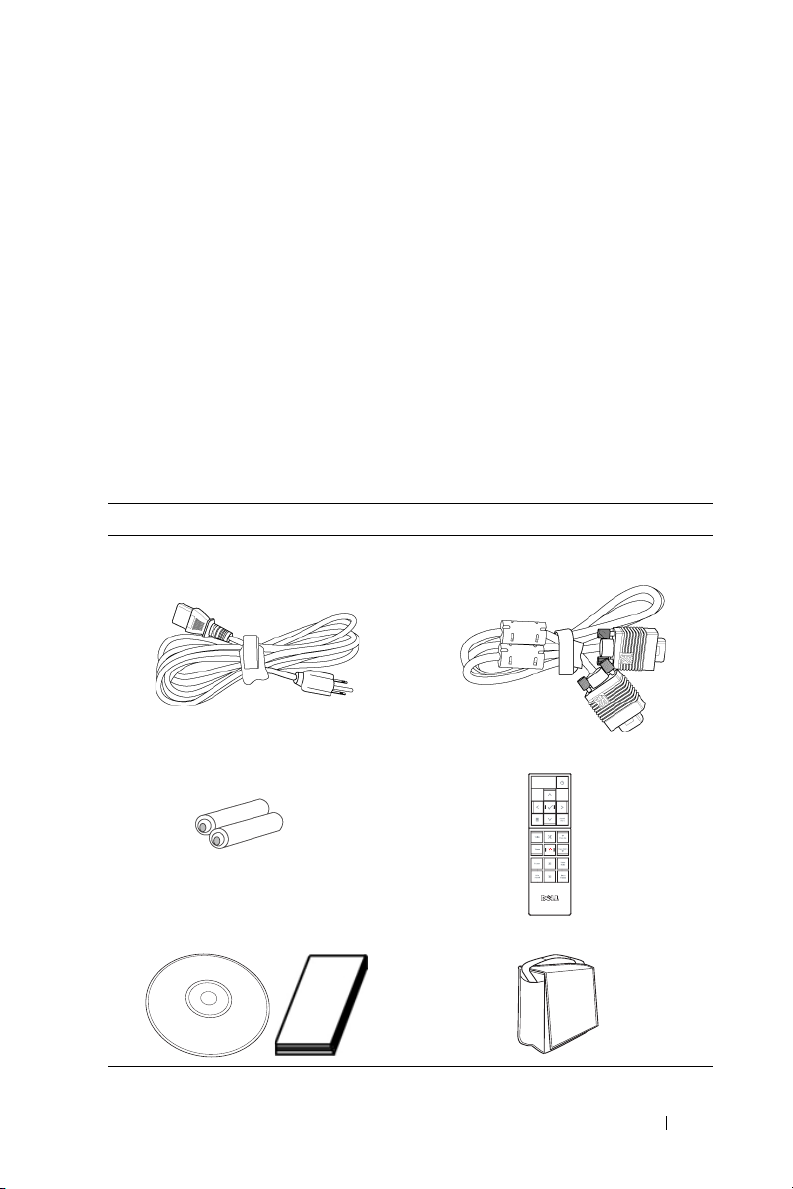
1
Πληροφορίες Για Τον
Προβολέα Σας
Πριν να συνδέσετε τον προβολέα σας βεβαιωθείτε πως είναι διαθέσιµα όλα τα
απαραίτητα αντικείµενα. Ο προβολέας σας συνοδεύεται από όλα τα
αντικείµενα που εµφανίζονται παρακάτω. Επικοινωνήστε µε τη Dell
(ανατρέξτε στην ενότητα
κάποιο από τα αντικείµενα.
Ο προβολέας σας Dell™ M409WX συνοδεύεται από τα παρακάτω
αντικείµενα:
Περιεχόµενα Συσκευασίας
Καλώδιο τροφοδοσίας καλώδιο VGA 1,8 µέτρα (VGA προς
Μπαταρίες AAA (2) Τηλεχειριστήριο
Επικοινωνία µε τη Dell στη σελίδα 44
VGA)
) αν λείπει
CD Εγχειρίδιο Χρήσης & Τε κ µηρίωση Θήκη µεταφοράς
Πληροφορίες Για Το ν Προβολέα Σας 5
Page 6
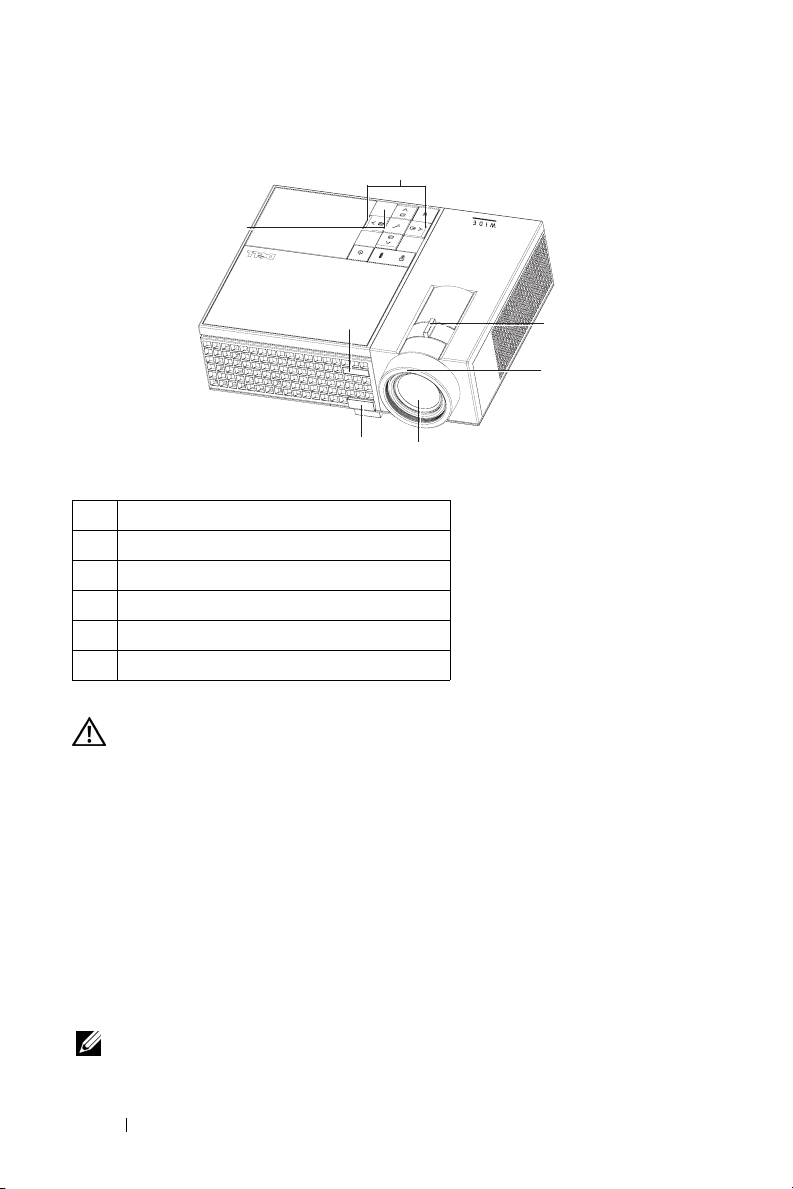
Πληροφορίες Για Τον Προβολέα Σας
1
6
6
5
4
2
3
1 Πίνακας ελέγχου
2 Κουµπί ζουµ
3 ∆αχτυλίδι εστίασης
4 Φακοί
5 Κουµπί ανύψωσης
6 ∆έκτης Υπέρυθρων
ΠΡΟΣΟΧΗ: Οδηγίες ασφαλείας
1
Μην χρησιµοποιείτε τον προβολέα κοντά σε συσκευές οι οποίες παράγουν
πολύ θερµότητα.
2
Μην χρησιµοποιείτε τον προβολέα σε περιοχές όπου υπάρχει υπερβολική
σκόνη. Η σκόνη µπορεί να προκαλέσει βλάβη στο σύστηµα και ο προβολέας
θα σβήσει αυτόµατα.
3
∆ιασφαλίστε ότι ο προβολέας είναι τοποθετηµένος σε περιοχή µε καλό
αερισµό.
4
Μην φράσσετε τις σχισµές εξαερισµού και τα ανοίγµατα του προβολέα.
5
∆ιασφαλίστε ότι ο προβολέας λειτουργεί σε θερµοκρασίες περιβάλλοντος
(5ºC έως 35ºC).
ΣΗΜΕΙΩΣΗ: Για περισσότερες πληροφορίες, ανατρέξτε στις
πληροφορίες ασφαλείας που συνοδεύουν τον προβολέα σας.
6 Πληροφορίες Για Το ν Προβολέα Σας
Page 7
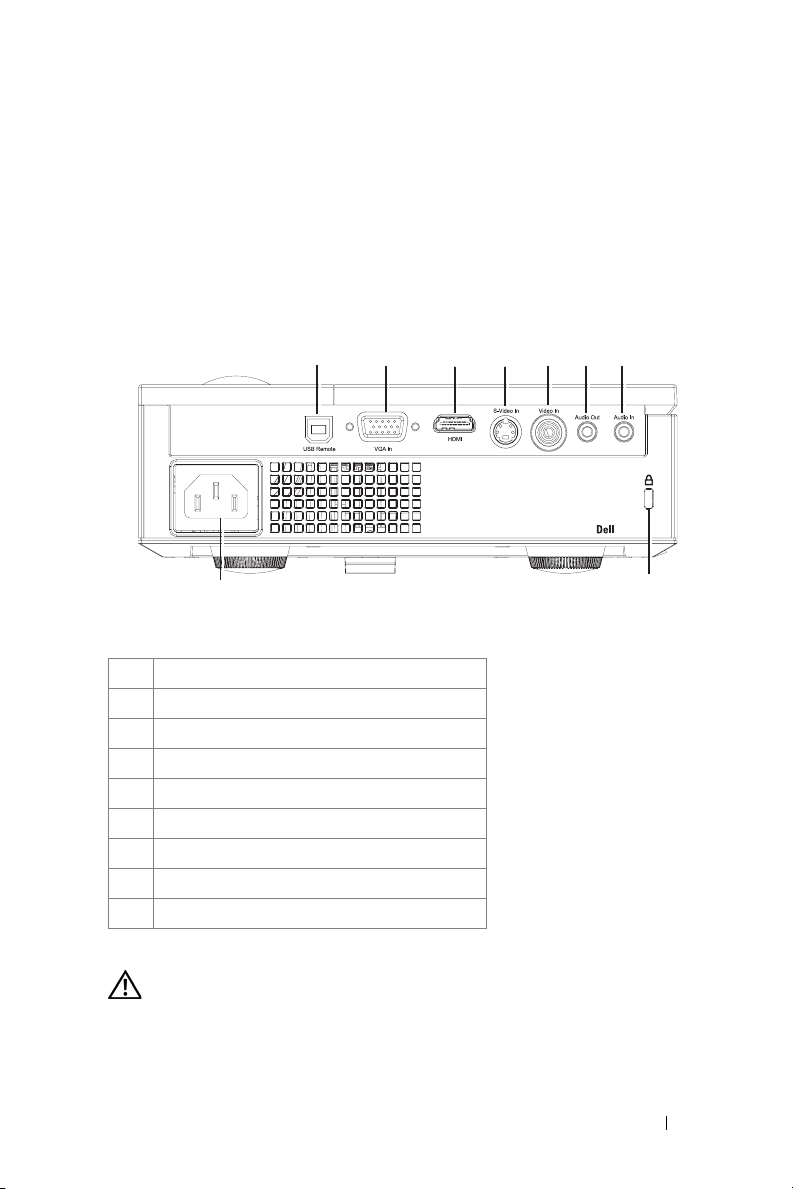
2
Σύνδεση του Προβολέα Σας
1
9
1 Υποδοχή τηλεχειριστηρίου USB
2 Σύνδεση εισόδου VGA
3 Σύνδεση εισόδου HDMI
4 Σύνδεση S-video
5 Σύνδεση Εισόδου βίντεο
6 Σύνδεση εξόδου ήχου
7 Σύνδεση εισόδου ήχου
8 Θύρα καλωδίου ασφαλείας
9 Σύνδεση καλωδίου τροφοδοσίας
2
3
5
4
6
7
M409WX
8
ΠΡΟΣΟΧΗ: Πριν ξεκινήσετε οποιαδήποτε διαδικασία της
ενότητας αυτής, ακολουθήστε τις Οδηγίες Ασφαλείας όπως
περιγράφονται στο Σελίδα 6.
Σύνδεση του Προβολέα Σας 7
Page 8
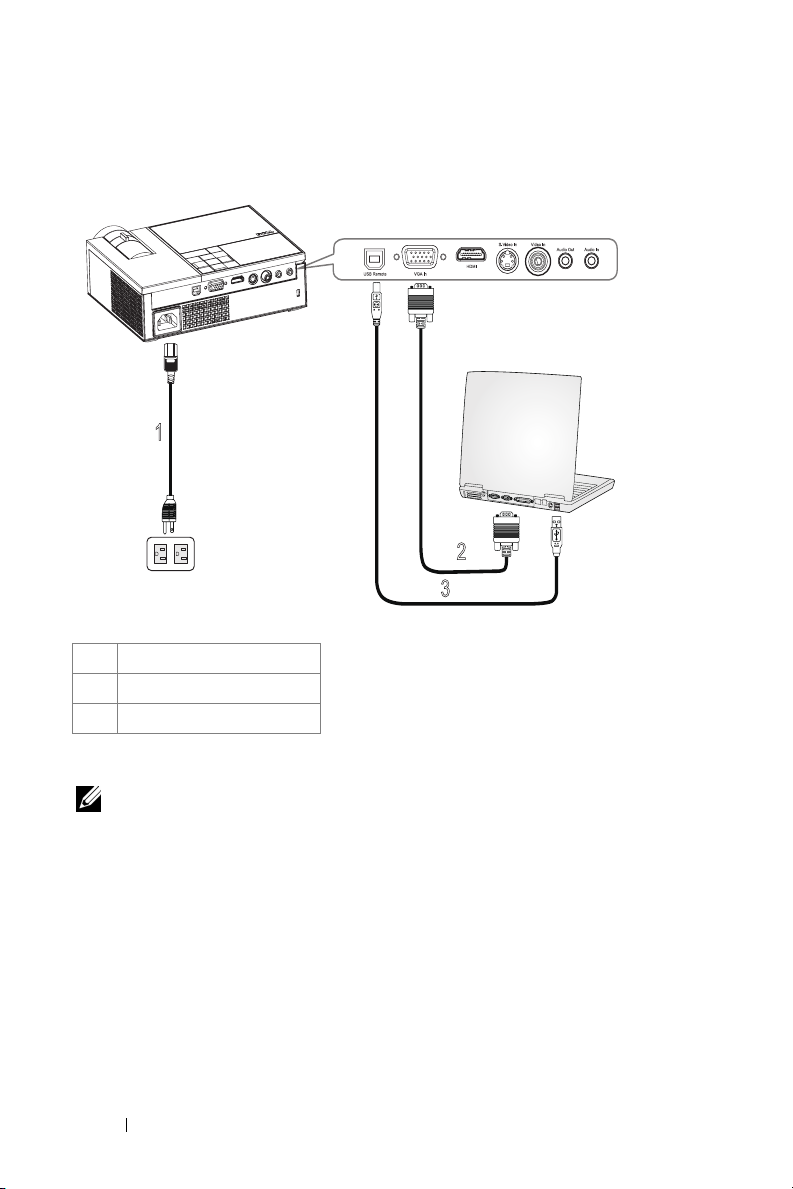
Σύνδεση µε Υπολογιστή
1
2
3
1 Καλώδιο τροφοδοσίας
2 Καλώδιο VGA σε VGA
3 Καλώδιο USB σε USB
ΣΗΜΕΙΩΣΗ: Το καλώδιο USB δεν παρέχεται από την Dell.
MOLEX
8 Σύνδεση του Προβολέα Σας
Page 9
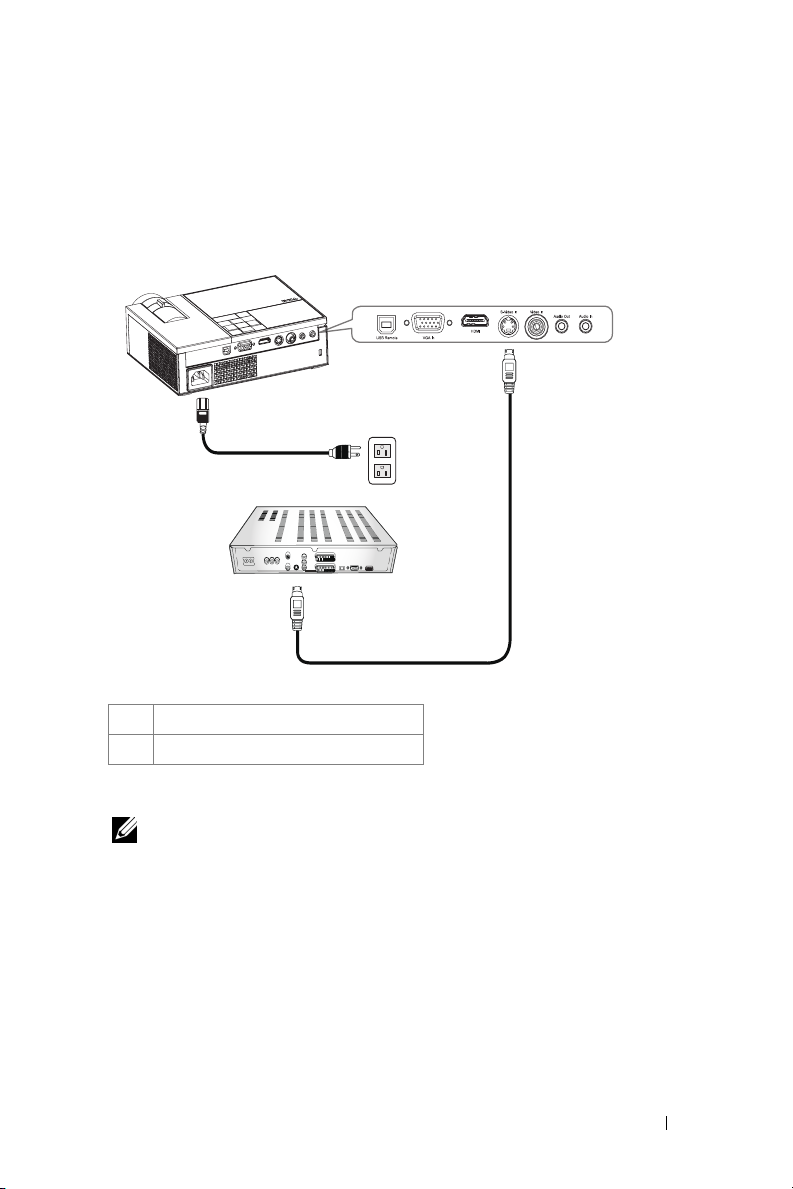
Σύνδεση µε Συσκευή DVD
Σύνδεση µιας Συσκευής DVD χρησιµοποιώντας Καλώδιο
S-video
1
2
1 Καλώδιο τροφοδοσίας
2 Καλώδιο S-Video
ΣΗΜΕΙΩΣΗ: Το καλώδιο S-Video δεν παρέχεται από την Dell.
Σύνδεση του Προβολέα Σας 9
Page 10
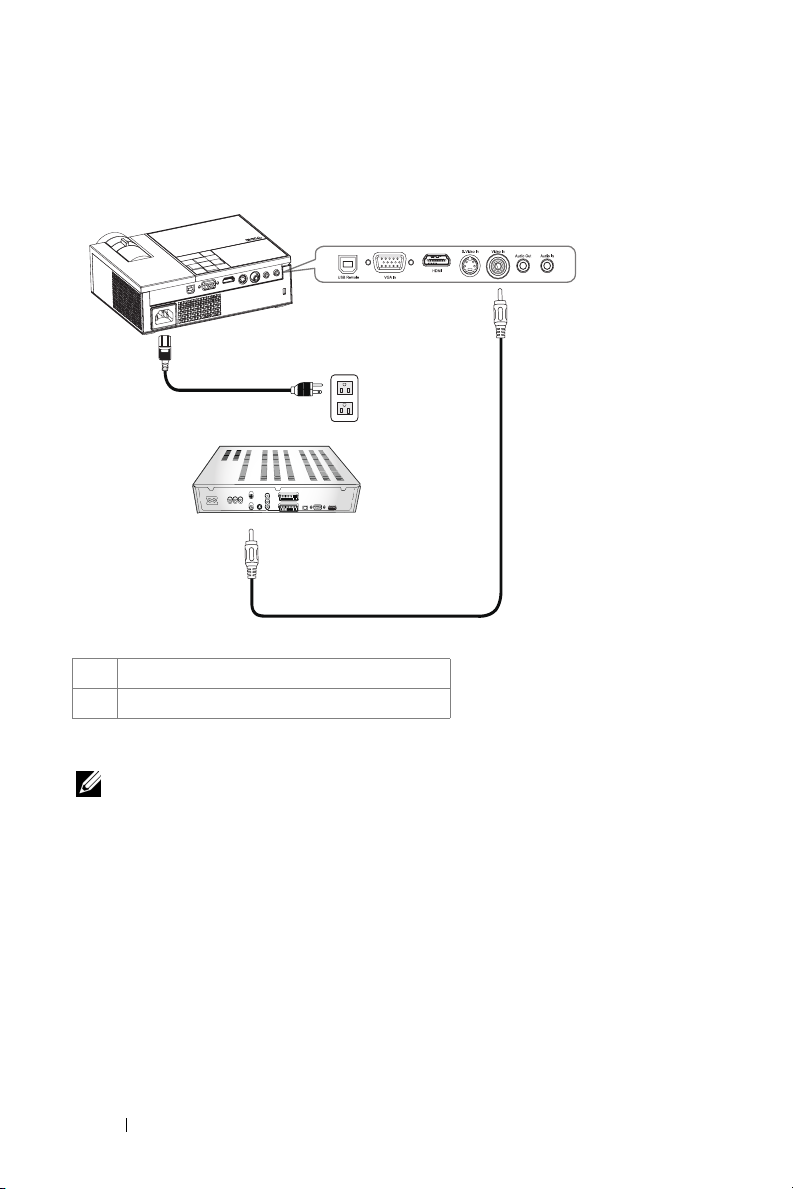
Σύνδεση µιας Συσκευής DVD χρησιµοποιώντας ένα
2
Καλώδιο Composite
1
2
1 Καλώδιο τροφοδοσίας
2 Καλώδιο composite video
ΣΗΜΕΙΩΣΗ: Το καλώδιο Composite video δεν παρέχεται από την
Dell.
10 Σύνδεση του Προβολέα Σας
Page 11
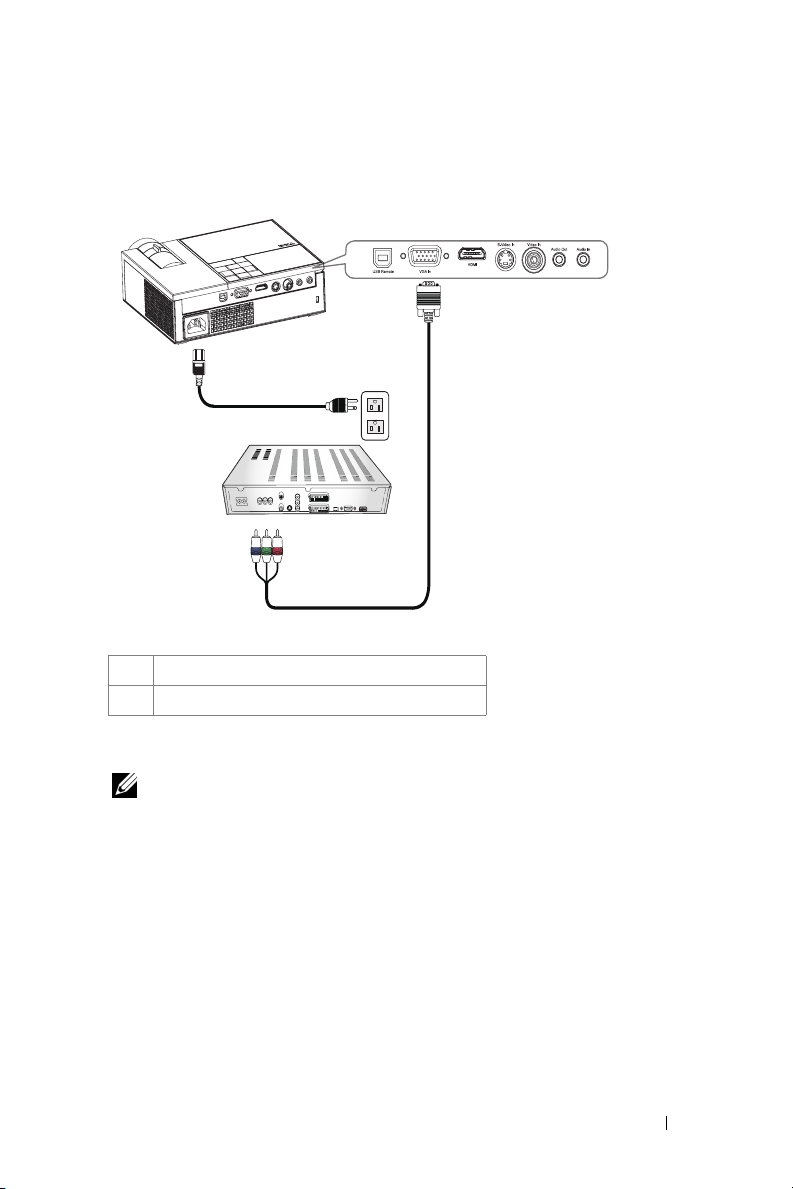
Σύνδεση µιας Συσκευής DVD χρησιµοποιώντας ένα
Καλώδιο Component
1
2
1 Καλώδιο τροφοδοσίας
2 Καλώδιο D-sub σε YPbPr
ΣΗΜΕΙΩΣΗ: Το καλώδιο D-sub σε YPbPr δεν παρέχεται από την Dell.
Σύνδεση του Προβολέα Σας 11
Page 12
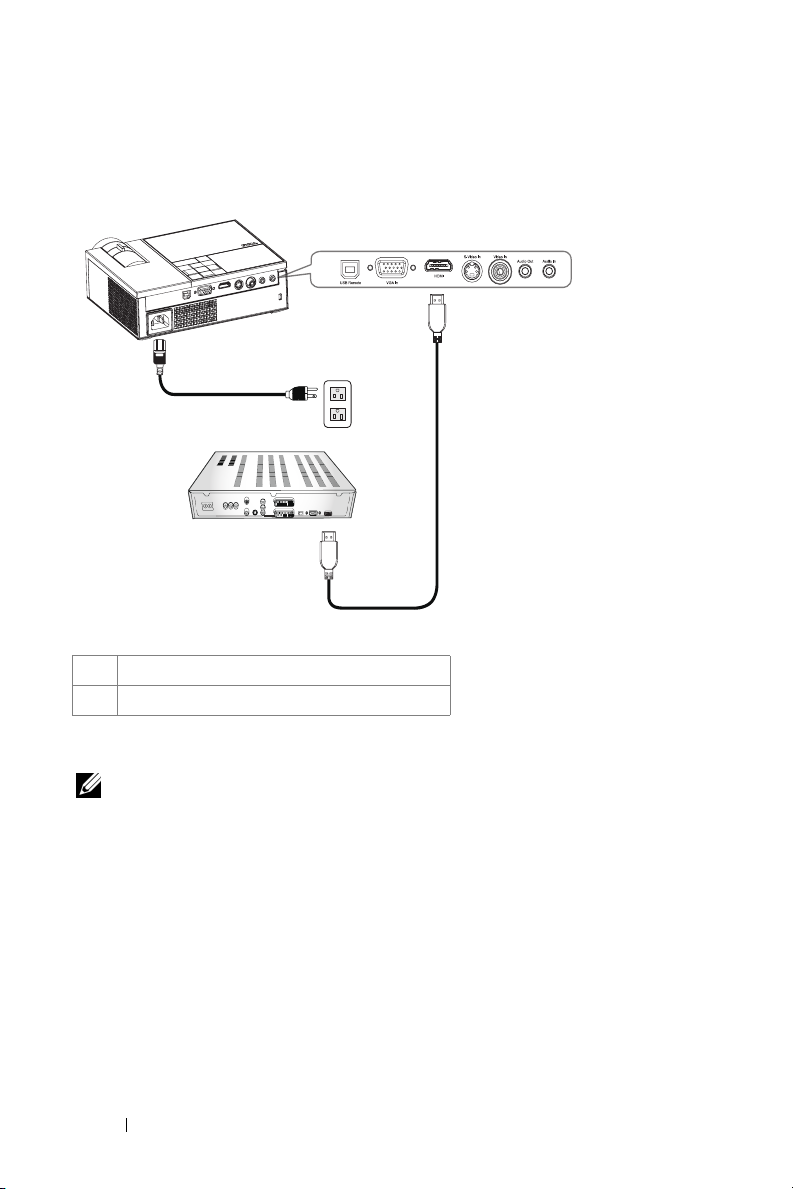
Σύνδεση µιας Συσκευής DVD χρησιµοποιώντας ένα
Καλώδιο HDMI
1
2
1 Καλώδιο τροφοδοσίας
2 Καλώδιο HDMI
ΣΗΜΕΙΩΣΗ: Το καλώδιο HDMI δεν παρέχεται από την Dell.
12 Σύνδεση του Προβολέα Σας
Page 13

3
Χρήση του Προβολέα Σας
Άναµµα του Προβολέα Σας
ΣΗΜΕΙΩΣΗ: Ανάψτε τον προβολέα πριν ανάψετε την πηγή εικόνας.
Το φωτάκι Τροφοδοσίας αναβοσβήνει µπλε µέχρι να πατηθεί το κουµπί
Τροφοδοσίας .
1
Αφαιρέστε το καπάκι του φακού.
2
Συνδέστε το καλώδιο τροφοδοσίας και τα κατάλληλα καλώδια σήµατος. Για
πληροφορίες σχετικά µε τις συνδέσεις του προβολέα, ανατρέξτε στην
ενότητα Σύνδεση του Προβολέα Σας στη σελίδα 7.
3
Πατήστε το κουµπί
Χρήση του Πίνακα Ελέγχου στη σελίδα 17).
4
Ανάψτε την πηγή σας (υπολογιστής, συσκευή DVD, κτλ.). Ο προβολέας
εντοπίζει αυτόµατα την πηγή σας. Αν συνδέετε ταυτόχρονα στον προβολέα
πολλαπλές πηγές, πατήστε το κουµπί
στον πίνακα ελέγχου για να επιλέξετε την πηγή που επιθυµείτε.
5
Αν ο προβολέας δεν εντοπίσει σήµα, εµφανίζει το λογότυπο της Dell.
Αν εµφανιστεί το µήνυµα "Searching for signal... (Αναζήτηση σήµατος)"
στην οθόνη, σιγουρευτείτε πως έχουν συνδεθεί καλά τα κατάλληλα καλώδια
σήµατος.
Σβήσιµο του Προβολέα Σας
Τροφοδοσίας
του προβολεά (ανατρέξτε στην ενότητα
Source (Πηγή)
στο τηλεχειριστήριο ή
ΠΡΟΕΙ∆ΟΠΟΙΗΣΗ: Θα πρέπει να απενεργοποιήσετε τον προβολέα
πριν να αποσυνδέσετε το καλώδιο τροφοδοσίας από τον προβολέα.
Για να σβήσετε τον προβολέα:
1
Πατήστε το κουµπί
2
Πατήστε ξανά το κουµπί
προβολέα.
Οι ανεµιστήρες ψύξης του προβολέα λειτουργούν για 90 δευτερόλεπτα πριν
ο προβολέας σβήσει ολοκληρωτικά.
3
Για να σβήσετε γρήγορα τον προβολέα, πατήστε το κουµπί Power
(Τροφοδοσία) ενώ ακόµη λειτουργούν οι ανεµιστήρες ψύξης.
ΣΗΜΕΙΩΣΗ: Περιµένετε 60 δευτερόλεπτα πριν να ανάψετε ξανά τον
προβολέα.
Power (Τροφοδοσία)
Power (Τροφοδοσία)
.
για να σβήσετε τον
Χρήση του Προβολέα Σας 13
Page 14

4
Αποσυνδέστε το καλώδιο τροφοδοσίας από την πρίζα του ρεύµατος και από
τον προβολέα.
ΣΗΜΕΙΩΣΗ: Εάν πατήσετε το κουµπί Power (Τροφοδοσία) ενώ ο
προβολέας είναι σε λειτουργία, θα εµφανιστεί στην οθόνη το µήνυµα "Press
Power Button To Turn Off Projector (Πατήστε το κουµπί Τροφοδοσίας για
να απενεργοποιήσετε τον προβολέα) ". Για να εξαφανιστεί το µήνυµα,
πατήστε ένα κουµπί στον πίνακα ελέγχου. Το µήνυµα θα εξαφανιστεί µετά
από 5 δευτερόλεπτα.
Ρύθµιση της Προβαλλόµενης Εικόνας
Αύξηση του Ύψους του Προβολέα
1
Πατήστε το πλήκτρο
2
Ανυψώστε τον προβολέα στη γωνία προβολής που επιθυµείτε, και έπειτα
απελευθερώστε το κουµπί για να κλειδώσει το πόδι ανύψωσης στη θέση του.
3
Χρησιµοποιήστε τον τροχό ρύθµισης της κλίσης για µικρορύθµιση της γωνίας
προβολής.
Μείωση του Ύψους του Προβολέα
1
Πατήστε το πλήκτρο
2
Χαµηλώστε τον προβολέα και έπειτα απελευθερώστε το κουµπί για να
κλειδώσει το πόδι ανύψωσης στη θέση του.
ανύψωσης
ανύψωσης
.
.
1
3
14 Χρήση του Προβολέα Σας
3
2
Page 15
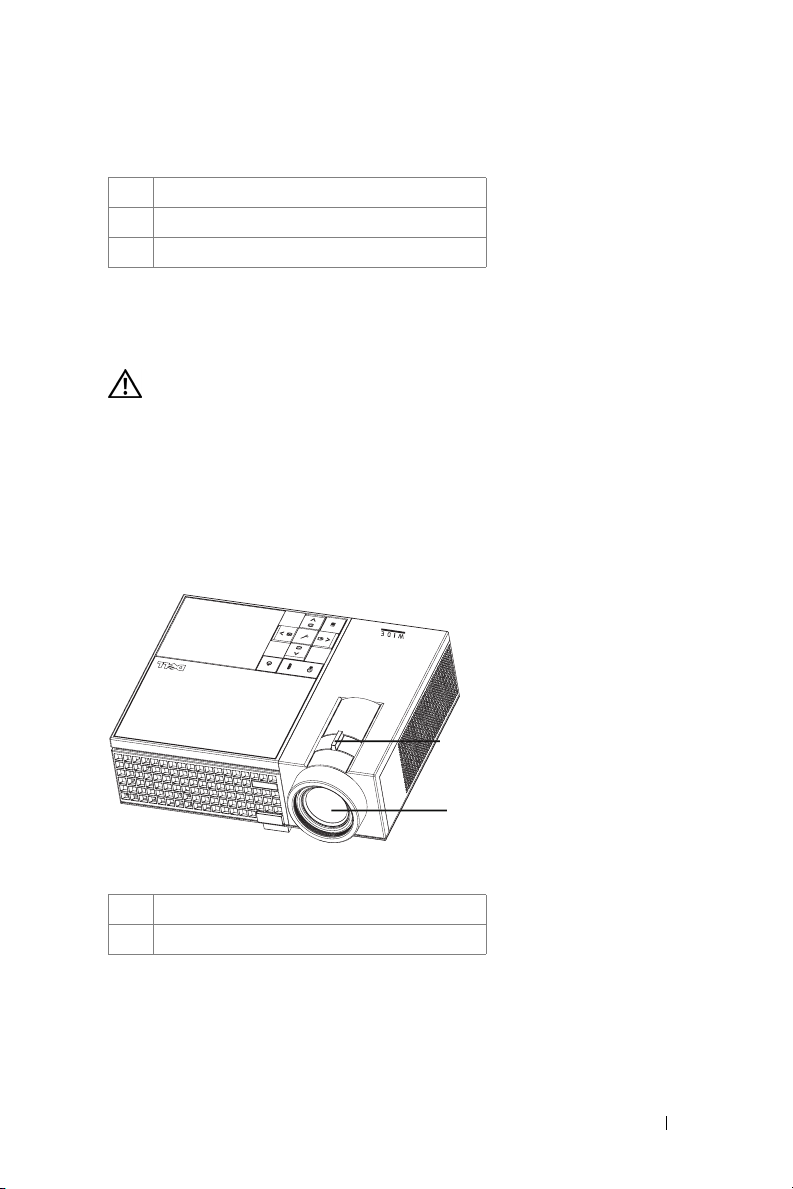
1 Κουµπί ανύψωσης
2 Πόδι ανύψωσης
3 Τροχός ρύθµισης κλίσης
Ρύθµιση του Ζουµ και της Εστίασης του
Προβολέα
ΠΡΟΣΟΧΗ: Για να αποφύγετε να προκαλέσετε ζηµιά στον
προβολέα, σιγουρευτείτε πως ο φακός ζουµ και το πόδι
ανύψωσης έχουν µαζευτεί πλήρως πριν να µετακινήσετε τον
προβολέα ή να τον τοποθετήσετε στη θήκη µεταφοράς του.
1
Περιστρέψτε τον τροχό του ζου µ µέσα και έξω.
2
Περιστρέψτε το δαχτυλίδι εστίασης µέχρι να είναι καθαρή η εικόνα. Ο
προβολέας εστιάζει σε αποστάσεις από 1,0 µ έως 12 µ (3,3 πόδια έως 39,4
πόδια).
1
1 Κουµπί ζουµ
2 ∆αχτυλίδι εστίασης
2
Χρήση του Προβολέα Σας 15
Page 16
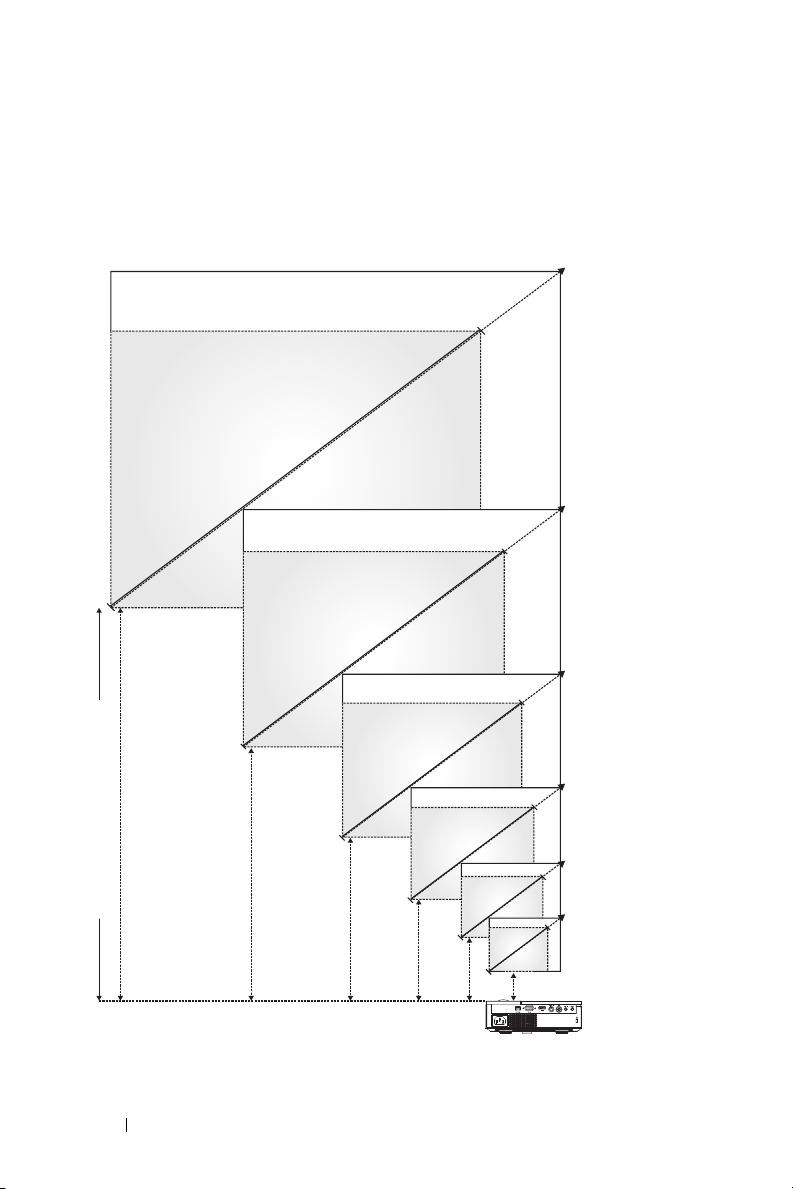
Ρύθµιση Μεγέθους της Προβαλλόµενης
Εικόνας
359,4"(913,0cm)
327,7"
(832,4cm)
269,6"(684,7cm)
245,8"
(624,3cm)
209,7"(532,6cm)
Projector to screen distance
39,4'(12,0m)
29,5'(9,0m)
23,0'(7,0m)
16 Χρήση του Προβολέα Σας
191,2"
(485,6cm)
16,4'(5,0m)
136,6"
(346,8cm)
81,9"
(208,1cm)
9,8'(3,0m)
27,3"
(69,4cm)
3,3'(1,0m)
149,8"(380,4cm)
89,9"(228,2cm)
30,0 "(76,1cm)
Dell M409WX
Page 17

Οθόνη
(∆ιαγώνι
ος)
Μέγεθος
Οθόνης
Hd
Απόσταση 3,3' (1,0µ) 9,8' (3,0µ) 16,4' (5,0µ) 23,0' (7,0µ) 29,5' (9,0µ) 39,4' (12,0µ)
* Αυτό το γράφηµα είναι µόνο για πληροφόρηση του χρήστη.
Μεγ.
Ελαχ.
Μεγ.
(ΠxΥ)
Ελαχ.
(ΠxΥ)
Μεγ.
Ελαχ.
30,0"
(76,1εκ)
27.3"
(69,4εκ)
25,4" X 15,9" 76,2" X 47,6" 127" X 79,4" 177,8" X
(64,5εκ X
40,3εκ)
23,2" X 14,5" 69,5" X 43,4" 115,8" X 72,4"
(58,8εκ X
36,8εκ)
1,97"
(5,0εκ)
1,79"
(4,56εκ)
89,9"
(228,2εκ)
81,9"
(208,1εκ)
(193,5εκ X
121,0εκ)
(176,5εκ X
110 ,3εκ)
5,91"
(15,0εκ)
5,38"
(13,68εκ)
149,8"
(380,4εκ)
136,6"
(346,8εκ)
(322,6εκ X
201,6εκ)
(294,1εκ X
183,8εκ)
9,84"
(25,0εκ)
8,97"
(22,79εκ)
209,7"
(532,6εκ)
191,2"
(485,6εκ)
111, 1"
(451,6εκ X
282,3εκ)
162,1" X
101,3"
(411,8εκ X
257,4εκ)
13,78"
(35,0εκ)
12,56"
(31,91εκ)
269,6"
(684,7εκ)
245,8"
(624,3εκ)
228,8" X
142,9"
(580,6εκ X
362,9εκ)
208,4" X
130,3"
(529,4εκ X
330,9εκ)
17,72"
(45,0εκ)
16,15"
(41,03εκ)
359,4"
(913,0εκ)
327,7"
(832,4εκ)
304,8" X
190,5"
(774,2εκ X
483,9εκ)
277,9" X
173,7"
(705,9εκ X
441,2εκ)
23,62"
(60,0εκ)
21,54"
(54,71εκ)
Χρήση του Πίνακα Ελέγχου
3
2
1
4
9
8
7
5
6
Χρήση του Προβολέα Σας 17
Page 18

1 Προειδοποιητικό
φωτάκι LAMP
(ΛΑΜΠΑ)
2 Προειδοποιητικό
φωτάκι TEMP
(ΘΕΡΜΟΚΡΑΣΙΑ)
3 Τροφοδοσία Σας επιτρέπει να ανάψετε και να σβήσετε τον
4 Πάνω / Ρύθµιση
τραπεζίου
• Αν το φωτάκι LAMP (ΛΑΜΠΑ) είναι σταθερά
πορτοκαλί, αντικαταστήστε τη λάµπα
(ανατρέξτε στην ενότητα
Λάµπας στη σελίδα 39
πρόβληµα δεν σταµατήσει, επικοινωνήστε µε
την Dell (ανατρέξτε στην ενότητα
Επικοινωνία µε τη Dell στη σελίδα 44
• Αν το φωτάκι LAMP (ΛΑΜΠΑ) είναι
πορτοκαλί που αναβοσβήνει, ο προβολέας
θα σβήσει αυτόµατα υποδεικνύοντας βλάβη
του συστήµατος. Αν αυτό το πρόβληµα δεν
σταµατήσει, επικοινωνήστε µε την Dell
(ανατρέξτε στην ενότητα
Dell στη σελίδα 44
• Μια σταθερά πορτοκαλί λυχνία TEMP
(ΘΕΡΜΟΚΡΑΣΙΑ) δηλώνει ότι ο προβολέας
έχει υπερθερµανθεί. Η οθόνη αυτόµατα
σβήνει. Ανάψτε ξανά την οθόνη αφού
κρυώσει ο προβολέας. Αν το πρόβληµα δεν
επιλυθεί, επικοινωνήστε µε την Dell
(ανατρέξτε στην ενότητα
Dell στη σελίδα 44
• Μια πορτοκαλί λυχνία TEMP
(ΘΕΡΜΟΚΡΑΣΙΑ) που αναβοσβήνει δηλώνει
ότι παρουσιάστηκε βλάβη σε έναν
ανεµιστήρα του προβολέα και ο προβολέας
θα σβήσει αυτόµατα. Αν το πρόβληµα δεν
επιλυθεί, επικοινωνήστε µε την Dell
(ανατρέξτε στην ενότητα
Dell στη σελίδα 44
προβολέα. Για περισσότερες πληροφορίες,
ανατρέξτε στις ενότητες Άναµµα του Προβολέα
Σας στη σελίδα 13 και Σβήσιµο του Προβολέα
Σας στη σελίδα 13.
Σας επιτρέπει να επιλέξετε από το µενού της
OSD (On Screen Display). Μπορείτε επίσης
να χρησιµοποιήσετε το κουµπί Πάνω για
να ρυθµίσετε την παραµόρφωση της εικόνας
που προκαλείται από την κλίση του προβολέα.
Αλλαγή της
). Αν αυτό το
).
Επικοινωνία µε τη
).
Επικοινωνία µε τη
).
Επικοινωνία µε τη
).
18 Χρήση του Προβολέα Σας
Page 19

5 / Auto adjust
(Αυτόµατη ρύθµιση)
6 Κάτω / Ρύθµιση
τραπεζίου
7 Μενού Σας επιτρέπει να ενεργοποιήσετε την OSD.
8 / Source (Πηγή) Σας επιτρέπει να προσαρµόσετε τις ρυθµίσεις
9 Εισαγωγή Σας επιτρέπει να επιβεβαιώσετε µια επιλογή
Σας επιτρέπει να προσαρµόσετε τις ρυθµίσεις
της OSD.
Μπορείτε επίσης να χρησιµοποιήσετε το ∆εξί
κουµπί για να συγχρονίσετε τον προβολέα
στην πηγή εισόδου.
Το Auto adjust (αυτόµατη ρύθµιση) δεν
λειτουργεί εάν εµφανίζεται η OSD.
Σας επιτρέπει να επιλέξετε από το µενού της
OSD (On Screen Display).
Μπορείτε επίσης να χρησιµοποιήσετε το
κουµπί Κάτω για να ρυθµίσετε την
παραµόρφωση της εικόνας που προκαλείται
από την κλίση του προβολέα.
Χρησιµοποιήστε το κουµπί και
το Μενού για να πλοηγηθείτε στην OSD.
της OSD.
Μπορείτε επίσης να χρησιµοποιήσετε το
Αριστερό κουµπί για εναλλαγή µεταξύ των
πηγών Αναλογικού RGB, Composite,
Component (YPbPr, via VGA), S-video και
HDMI όταν είναι συνδεδεµένες πολλαπλές
πηγές στον προβολέα.
της OSD.
Χρήση του Προβολέα Σας 19
Page 20

Χρήση του Τηλεχειριστηρίου
20
11
1
2
12
13
14
15
16
3
4
5
6
7
8
17
18
19
9
10
20
1 Τροφοδοσία Ανάβει και σβήνει τον προβολέα. Για
περισσότερες πληροφορίες, ανατρέξτε στις
ενότητες Άναµµα του Προβολέα Σας στη
σελίδα 13 και Σβήσιµο του Προβολέα Σας στη
σελίδα 13.
2Enter Πατήστε το για επιβεβαίωση της επιλογής.
3 ∆εξιά Πατήστε το για να προσαρµόσετε τις ρυθµίσεις
της OSD.
4 Κάτω Πατήστε το για να επιλέξετε στοιχεία της OSD.
5 Aspect Ratio
(Αναλογία Εικόνας)
Πατήστε για να αλλάξετε την αναλογία της
προβαλλόµενης εικόνας.
20 Χρήση του Προβολέα Σας
Page 21

6 Σελίδα πάνω Πατήστε το για να µετακινηθείτε στην
προηγούµενη σελίδα.
7 Mute (Αποκοπή
Ήχου)
8 Σελίδα κάτω Πατήστε το για να µετακινηθείτε στην επόµενη
9 Video mode
(Λειτουργία βίντεο)
10 Blank screen
(Κενή οθόνη)
11 Πάνω Πατήστε το για να επιλέξετε στοιχεία της OSD.
12 Αριστερά Πατήστε το για να προσαρµόσετε τις ρυθµίσεις
13 Μενού Πατήστε το για να ενεργοποιήσετε την OSD.
14 Ένταση πάνω Πατήστε το για να αυξήσετε την ένταση.
15 Λέιζερ Σηµαδεύστε µε το τηλεχειριστήριο προς την
16 Ένταση κάτω Πατήστε το για να µειώσετε την ένταση.
17 Ρύθµιση τραπεζίου Πατήστε το για να προσαρµόσετε την
Πατήστε το κουµπί για να αποκόψετε ή να
επαναφέρετε τον ήχο στο ηχείο του προβολέα.
σελίδα.
Ο Μικρο-προβολέας Dell M409WX έχει
προεπιλεγµένες ρυθµίσεις που έχουν
βελτιστοποιηθεί για την απεικόνιση δεδοµένων
(Γραφικών Η/Υ) ή βίντεο (ταινιών, παιχνιδιών,
κτλ.). Πατήστε το κουµπί Video Mode
(Λειτουργία βίντεο) για εναλλαγή ανάµεσα σε
PC mode (Λειτουργία υπολογιστή), Movie
mode (Λειτουργία ταινίας), Game Mode
(Λειτουργία παιχνιδιού), sRGB ή CUSTOM
mode (Προσαρµοσµένη λειτουργία) (για να
ρυθµίσει και να αποθηκεύσει τις ρυθµίσεις που
θέλει ο χρήστης). Πατώντας µία φορά το
κουµπί Video Mode (Λειτουργία βίντεο) θα
εµφανιστεί η τρέχουσα λειτουργία οθόνης.
Πατώντας ξανά το κουµπί Video Mode
(Λειτουργία βίντεο) θα γίνει εναλλαγή
ανάµεσα στις λειτουργίες.
Πατήστε για να αποκρύψετε/εµφανίσετε την
εικόνα.
της OSD.
οθόνη, πατήστε και κρατήστε πατηµένο το
κουµπί λέιζερ για να ενεργοποιήσετε τη δέσµη
φωτός λέιζερ.
παραµόρφωση της εικόνας που προκαλείται
από την κλίση του προβολέα. (+40/-35 µοίρες)
Χρήση του Προβολέα Σας 21
Page 22

18 Source (Πηγή) Πατήστε για εναλλαγή µεταξύ πηγών
Αναλογικού RGB, Composite, Component
(YPbPr, µέσω VGA), HDMI και S-video.
19 Auto adjust
(Αυτόµατη
ρύθµιση)
20 Ρύθµιση τραπεζίου Πατήστε το για να προσαρµόσετε την
Πατήστε το για να συγχρονίσετε τον προβολέα
µε την πηγή εισόδου. Το Auto adjust
(αυτόµατη ρύθµιση) δεν λειτουργεί εάν
εµφανίζεται η OSD.
παραµόρφωση της εικόνας που προκαλείται
από την κλίση του προβολέα. (+40/-35 µοίρες)
Χρήση της Προβολής στην Οθόνη
Ο προβολέας διαθέτει µια Προβολή στην Οθόνη (OSD) σε πολλές γλώσσες η
οποία µπορεί να προβληθεί είτε υπάρχει µια πηγή εισόδου είτε όχι.
Στο Main (Κεντρικό) Μενού, πατήστε το ή το για να πλοηγηθείτε στις
καρτέλες της OSD. Πατήστε το κουµπί Enter (Εισαγωγή) στον πίνακα
ελέγχου ή στο τηλεχειριστήριο για να επιλέξετε ένα υποµενού.
Στο υποµενού, πατήστε ή για να κάνετε µια επιλογή. Όταν είναι
επιλεγµένο ένα στοιχείο, το χρώµα του αλλάζει σε σκούρο γκρι.
Χρησιµοποιήστε το ή το στον πίνακα ελέγχου ή στο τηλεχειριστήριο
για να κάνετε αλλαγές σε µια ρύθµιση.
Για να επιστρέψετε στο Main (Κεντρικό) Μενού, πηγαίνετε στην καρτέλα
BACK (Πίσω) και πατήστε το κουµπί Enter (Εισαγωγή) στον πίνακα
ελέγχου ή στο τηλεχειριστήριο.
Για έξοδο από την OSD, πηγαίνετε στην καρτέλα Exit (Έξοδος) και πατήστε
το κουµπί Enter (Εισαγωγή) ή πατήστε το κουµπί Menu (Μενού)
στον πίνακα ελέγχου ή στο τηλεχειριστήριο.
Main Menu (Κεντρικό Μενού)
22 Χρήση του Προβολέα Σας
Page 23

Input Select (Επιλογή Εισόδου)
AUTO SOURCE (Αυτόµατη Πηγή)—
Επιλέξτε το On (η προεπιλογή) για
αυτόµατο εντοπισµό των διαθέσιµων
σηµάτων εισόδου. Όταν έχει επιλεγεί On
και πατήσετε Source (Πηγή) στον
πίνακα ελέγχου/τηλεχειριστήριο, βρίσκει
αυτόµατα το επόµενο διαθέσιµο σήµα
εισόδου.
Επιλέξτε Off για να κλειδώσετε το τρέχον
σήµα εισόδου ή για να επιλέξετε µε µη
αυτόµατο τρόπο το σήµα εισόδου που θέλετε να χρησιµοποιήσετε. Όταν
επιλεγεί το Off και πατήσετε Source (Πηγή) , επιλέγετε ποιο σήµα εισόδου
θέλετε να χρησιµοποιήσετε.
VGA—Πατήστε το Enter για εντοπισµό σήµατος VGA.
IDEO—Πατήστε το Enter για εντοπισµό σήµατος S-Video.
S-V
OMPOSITE VIDEO—Πατήστε ENTER για εντοπισµό σήµατος Composite
C
Video.
HDMI—Πατήστε Enter για εντοπισµό σήµατος HDMI.
Auto-Adjust (Αυτόµατη Ρύθµιση)
Η Αυτόµατη ρύθµιση ρυθµίζει αυτόµατα τις
ρυθµίσεις προβολής του προβολέα. Όσο
είναι σε εξέλιξη η αυτόµατη ρύθµιση, στην
οθόνη εµφανίζεται το παρακάτω µήνυµα: Auto Adjustment in
Progress...(Αυτόµατη ρύθµιση σε εξέλιξη...).
Set Up (Nyeieoc)
V. KEYSTONE (Κ.
Τραπέζιο)—Σας επιτρέπει
να προσαρµόσετε την
παραµόρφωση της εικόνας
που προκαλείται από την
κλίση του προβολέα.
UTO KEYSTONE (Αυτόµατο
A
Τραπέζιο)—Προσαρµόζει
αυτόµατα την
παραµόρφωση της εικόνας
Χρήση του Προβολέα Σας 23
Page 24

που προκαλείται από την κλίση του προβολέα.
ROJECTOR MODE (Λειτουργία Προβολέα)—Επιλέξτε πώς εµφανίζεται η
P
εικόνα:
• Μπροστινή Προβολή-Επιφάνεια Εργασίας (η προεπιλογή).
• Οπίσθια Προβολή-Επιφάνεια Εργασίας — Ο προβολέας αντιστρέφει την
εικόνα ώστε να µπορείτε να προβάλλετε πίσω από µια διαφανή οθόνη.
ASPECT RATIO (Αναλογία Εικόνα)—Επιλέξτε µια αναλογία εικόνας για να
αλλάξετε την εµφάνιση της εικόνας.
• Original (Αρχική) — επιλέξτε Original (Αρχική) για να διατηρήσετε την
αναλογία εικόνας της προβαλλόµενης εικόνας σύµφωνα µε την πηγή
εισόδου.
• 4:3 —Η πηγή εισόδου αλλάζει κλίµακα ώστε να χωρέσει στο ύψος της
οθόνης.
• Wide (Ευρεία) — Η πηγή εισόδου αλλάζει κλίµακα ώστε να χωρέσει
στην οθόνη.
PROJECTOR INFO (Πληροφορίε για τον Προβολέα)—Πατήστε το για να
εµφανιστεί το όνοµα µοντέλου του προβολέα, η τρέχουσα πηγή εισόδου και ο
αριθµός σειράς του προβολέα (PPID#).
PICTURE (ΕΙΚΟΝΑ) (σε λειτουργία υπολογιστή)
BRIGHTNESS
(Φωτεινότητα)—
Χρησιµοποιήστε τα ή
για να ρυθµίσετε τη
φωτεινότητα της εικόνας.
ONTRAST (Αντίθ εση)—
C
Χρησιµοποιήστε τα ή
για να ελέγξετε το βαθµό της
διαφοράς ανάµεσα στα
φωτεινότερα και τα
σκοτεινότερα σηµεία της
εικόνας. Η ρύθµιση της αντίθεσης αλλάζει την ποσότητα του µαύρου και του
λευκού στην εικόνα.
OLOR TEMP (Θερµοκρασία Χρώµατο)—Σας επιτρέπει να ρυθµίσετε τη
C
θερµοκρασία χρώµατος. Η οθόνη εµφανίζεται ψυχρότερη σε υψηλότερες
θερµοκρασίες χρώµατος και θερµότερη σε χαµηλότερες θερµοκρασίες
χρώµατος.
24 Χρήση του Προβολέα Σας
Page 25

COLOR ADJUST (Ρύθµιση Χρωµάτων)—Σας επιτρέπει να κάνετε χειροκίνητη
προσαρµογή του κόκκινου, πράσινου και µπλε χρώµατος. Όταν αλλάζετε τη
ρύθµιση στο µενού Color Adjust (Ρύθµιση χρώµατος) , ενεργοποιείται η
προσαρµοσµένη λειτουργία και οι τιµές χρώµατος αποθηκεύονται στην
Custom mode (Προσαρµοσµένη λειτουργία).
PICTURE (ΕΙΚΟΝΑ) (σε λειτουργία βίντεο)
BRIGHTNESS
(Φωτεινότητα)—
Χρησιµοποιήστε τα ή
για να ρυθµίσετε τη
φωτεινότητα της εικόνας.
ONTRAST (Αντ ίθ ε ση)—
C
Χρησιµοποιήστε τα ή
για να ελέγξετε το βαθµό της
διαφοράς ανάµεσα στα
φωτεινότερα και τα
σκοτεινότερα σηµεία της
εικόνας. Η ρύθµιση της
αντίθεσης αλλάζει την
ποσότητα του µαύρου και
του λευκού στην εικόνα.
OLOR TEMP (Θερµοκρασία Χρώµατο)—Σας επιτρέπει να ρυθµίσετε τη
C
θερµοκρασία χρώµατος. Η οθόνη εµφανίζεται ψυχρότερη σε υψηλότερες
θερµοκρασίες χρώµατος και θερµότερη σε χαµηλότερες θερµοκρασίες
χρώµατος.
OLOR ADJUST (Ρύθµιση Χρωµάτων)—Σας επιτρέπει να κάνετε χειροκίνητη
C
προσαρµογή του κόκκινου, πράσινου και µπλε χρώµατος. Όταν αλλάζετε τη
ρύθµιση στο µενού Color Adjust (Ρύθµιση χρώµατος) , ενεργοποιείται η
προσαρµοσµένη λειτουργία και οι τιµές χρώµατος αποθηκεύονται στην
Custom mode (Προσαρµοσµένη λειτουργία).
ATURATION (Κορεσµό)—Σας επιτρέπει να ρυθµίσετε µια πηγή εικόνας από
S
µαύρο και άσπρο σε πλήρως κορεσµένο χρώµα. Πατήστε το για να
µειώσετε την ποσότητα του χρώµατος στην εικόνα και το για να αυξήσετε
την ποσότητα του χρώµατος στην εικόνα.
HARPNESS (Ευκρίνεια)—Σας επιτρέπει να προσαρµόσετε την ευκρίνεια της
S
εικόνας. Πατήστε το για να µειώσετε την ευκρίνεια και το για να
αυξήσετε την ευκρίνεια της εικόνας.
Χρήση του Προβολέα Σας 25
Page 26

TINT (Χροιά)—Πατήστε το για να αυξήσετε την ποσότητα του πράσινου
χρώµατος στην εικόνα και το
για να αυξήσετε την ποσότητα του κόκκινου
χρώµατος στην εικόνα.
DISPLAY (ΟΘΟΝΗ) (σε λειτουργία υπολογιστή)
VIDEO MODE (Λειτουργία
Βίντεο)—Σας επιτρέπει
να βελτιστοποιήσετε τη
λειτουργία προβολής του
προβολέα.
•
PC (Υπολογιστής)
Movie (Ταινία), sRGB
προσφέρει ακριβή
προβολή των χρωµάτων
•
Game (Παιχνίδι)
Custom
(Προσαρµοσµένη)
προσαρµόστε τις
ρυθµίσεις που θέλετε
ΣΗΜΕΙΩΣΗ: Αν
αλλάξετε τις ρυθµίσεις
White Intensity (Ένταση
Λευκού Φωτός) ή Degamma,ο προβολέας αυτόµατα µεταβαίνει στην
κατάσταση Custom (Προσαρµοσµένη).
IGNAL TYPE (Τύπο ς Σήµατος)—Σας επιτρέπει να επιλέξετε χειροκίνητα τον
S
τύπο σήµατος. Ρυθµίστε τον τύπο σήµατος σε RGB, YCbCr, ή YPbPr.
OOM (Ζουµ)—Πατήστε για ψηφιακή µεγέθυνση µια προεπιλεγµένης
Z
περιοχής της εικόνας στο κέντρο της οθόνης και πατήστε για να µικρύνετε
την εστιασµένη εικόνα.
OOM NAVIGATION (Πλοήγηση Ζουµ)—Πατήστε για πλοήγηση στην οθόνη
Z
προβολής.
HITE INTENSITY (Ένταση Λευκού Φωτός)—Ρυθµίστε την στο 0 για
W
µεγιστοποίηση της αναπαραγωγής του χρώµατος και στο 10 για
µεγιστοποίηση της φωτεινότητας.
EGAMMA—Σας επιτρέπει να ρυθµίσετε την απόδοση χρώµατος της
D
προβολής. Μπορείτε να ρυθµίσετε την τιµή Degamma σε: 1, 2, 3 και 4.
∆ιαλέξτε ανάµεσα στις 4 προεπιλεγµένες τιµές για να αλλάξετε την απόδοση
του χρώµατος της οθόνης.
,
-
και
-
26 Χρήση του Προβολέα Σας
Page 27

HORIZONTAL POSITION (Οριζόντια Θέση)—Πατήστε το για να µετακινήσετε
την εικόνα στα αριστερά και το για να µετακινήσετε την εικόνα στα δεξιά.
ERTICAL POSITION (Κάθ ε τη Θέση)—Πατήστε το για να µετακινήσετε την
V
εικόνα προς τα κάτω και το για να µετακινήσετε την εικόνα προς τα πάνω.
REQUENCY (Συχνότητα)—Σας επιτρέπει να αλλάξετε τη συχνότητα του
F
ρολογιού εµφάνισης δεδοµένων για να ταιριάζει µε τη συχνότητα της κάρτας
γραφικών του υπολογιστή σας. Εάν δέιτε µια κάθετη γραµµή που
τρεµοπαίζει, χρησιµοποιήστε τη ρύθµιση Frequency (Συχνότητας) για να
ελαχιστοποιήσετε τις γραµµές. Αυτή είναι µια ρύθµιση κατά προσέγγιση.
TRACKING (Ευθυγράµµιση)—Σας επιτρέπει να συγχρονίσετε τη φάση του
σήµατος προβολής µε την κάρτα γραφικών. Εάν εµφανίζεται µια ασταθής
εικόνα ή εικόνα που τρεµοπαίζει, χρησιµοποιήστε Tracking (Ευθυγράµµιση)
για να τη διορθώσετε. Αυτή είναι µια µικρορύθµιση.
DISPLAY (ΟΘΟΝΗ) (σε λειτουργία Βίντεο)
VIDEO MODE (Λειτουργία
Βίντεο)—Σας επιτρέπει
να βελτιστοποιήσετε τη
λειτουργία προβολής του
προβολέα.
•
προσαρµόστε τις ρυθµίσεις που θέλετε
PC (Υπολογιστής)
Movie (Ταινία), sRGB
προσφέρει ακριβή
προβολή των χρωµάτων
•
Game (Παιχνίδι)
Custom
(Προσαρµοσµένη)
,
-
και
-
ΣΗΜΕΙΩΣΗ: Αν αλλάξετε τις ρυθµίσεις White Intensity (Ένταση
Λευκού Φωτός) ή Degamma,ο προβολέας αυτόµατα µεταβαίνει στην
κατάσταση Custom (Προσαρµοσµένη).
S
IGNAL TYPE (Τύπο ς Σήµατος)—Σας επιτρέπει να επιλέξετε χειροκίνητα τον
τύπο σήµατος. Ρυθµίστε τον τύπο σήµατος σε RGB, YCbCr, ή YPbPr.
ZOOM (Ζουµ)—Πατήστε για ψηφιακή µεγέθυνση µια προεπιλεγµένης
περιοχής της εικόνας στο κέντρο της οθόνης και πατήστε για να µικρύνετε
την εστιασµένη εικόνα.
OOM NAVIGATION (Πλοήγηση Ζουµ)—Πατήστε για πλοήγηση
Z
στην οθόνη προβολής.
Χρήση του Προβολέα Σας 27
Page 28

WHITE INTENSITY (Ένταση Λευκού Φωτός)—Ρυθµίστε την στο 0 για
µεγιστοποίηση της αναπαραγωγής του χρώµατος και στο 10 για
µεγιστοποίηση της φωτεινότητας.
EGAMMA—Σας επιτρέπει να ρυθµίσετε την απόδοση χρώµατος της
D
προβολής. Μπορείτε να ρυθµίσετε την τιµή Degamma σε: 1, 2, 3 και 4.
∆ιαλέξτε ανάµεσα στις 4 προεπιλεγµένες τιµές για να αλλάξετε την απόδοση
του χρώµατος της οθόνης.
LAMP (Λάµπα)
Χρησιµοποιώντας το µενού Lamp (Λάµπα), µπορείτε να προσαρµόσετε τις
ρυθµίσεις προβολής των προβολέων σας. Το µενού Picture (Εικόνα), διαθέτει
τις ακόλουθες επιλογές:
AMP HOUR (Ώρες
L
Λάµπας)—Εµφανίζει τις
ώρες λειτουργίας από το
µηδενισµό του
χρονοµέτρου της λάµπας.
OWER SAVING
P
(Εξοικονόµηση
Ενέργειας)—Επιλέξτε το
Yes (Ναι) για να ορίσετε το
διάστηµα της
καθυστέρησης της εξοικονόµησης ενέργειας. Το διάστηµα καθυστέρησης
είναι το χρονικό διάστηµα που θέλετε να περιµένει ο προβολέας χωρίς να
δέχεται σήµα εισόδου. Από προεπιλογή, το διάστηµα καθυστέρησης είναι
καθορισµένο σε 120 λεπτά. Όµως µπορείτε να το ρυθµίσετε σε 5 λεπτά, 15
λεπτά, 30 λεπτά, 45 λεπτά, 60 λεπτά, ή 120 λεπτά.
Εάν δεν ανιχνευτεί σήµα εισόδου κατά το διάστηµα της καθυστέρησης, ο
προβολέας σβήνει τη λάµπα και εισάγεται σε κατάσταση εξοικονόµησης
ενέργειας. Εάν ανιχνευτεί σήµα εισόδου όταν ο προβολέας είναι σε λειτουργία
εξοικονόµησης ενέργειας, ο προβολέας ανάβει αυτόµατα. Εάν δεν ανιχνευτεί
σήµα εισόδου µέσα σε δύο ώρες, ο προβολέας µεταβαίνει από την
κατάσταση Εξοικονόµησης Ενέργειας σε κατάσταση Απενεργοποίησης. Για
να ενεργοποιήσετε τον προβολέα πατήστε το κουµπί Power (Τροφοδοσία).
CO MODE (Κατάσταση ECO)—Επιλέξτε On για να χρησιµοποιήσετε τον
E
προβολέα στο χαµηλότερι επίπεδο ισχύος (168 Watt). Η λειτουργία σε
χαµηλότερα επίπεδα ισχύος µπορεί να παρέχει µεγαλύτερη διάρκεια ζωή ς της
λάµπας, πιο αθόρυβη λειτουργία και πιο σκοτεινή έξοδο προβολής πάνω
στην οθόνη. Επιλέξτε το Off για λειτουργία µε κανονική ισχύ (212 Watt).
AMP RESET (Μηδενισµός Ωρών Λάµπας)—Αφού εγκαταστήσετε µια νέα
L
λάµπα, επιλέξτε το Yes (Ναι) για µηδενισµό του χρονοµέτρου της λάµπας.
28 Χρήση του Προβολέα Σας
Page 29

QUICK SHUTDOWN (Γρήγορη Απενεργοποίηση)—Επιλέξτε Yes (Ναι) για να
απενεργοποιήσετε τον προβολέα µε ένα απλό πάτηµα του κουµπιού Power
(Τροφοδοσία). Η λειτουργία αυτή επιτρέπει στον προβολέα την ψύξη µέσα σε
µικρή χρονική περίοδο αυξάνοντας την ταχύτητα του ανεµιστήρα.
ΣΗΜΕΙΩΣΗ: Εάν έχει ενεργοποιηθεί το Quick Power Off (Γρήγορη
Απενεργοποίηση), να αναµένετε έναν ελαφρώς υψηλότερο θόρυβο
κατά τη διάρκεια της απενεργοποίησης.
LANGUAGE (ΓΛΩ ΣΣΑ)
Χρήση του Προβολέα Σας 29
Page 30

OTHERS (ΆΛΛΑ)
VOLUME (Ένταση)—
Πατήστε το για να
µειώσετε την ένταση και
το για να αυξήσετε
την ένταση του ήχου.
UTE (Αποκοπή
M
Ήχου)—Σας επιτρέπει
να ενεργοποιήσετε/να
απενεργοποιήσετε τον
ήχο.
UDIO SOURCE (Πηγή
A
Ήχου)—Σας επιτρέπει
να επιλέξετε την πηγή
ήχου από τις HDMI
ή Analog (Αναλογική)
(Είσοδος ήχου).
USTOMIZED SCREEN
C
(Προσαρµοσµένη
Οθόνη)—Πατήστε το
Enter και εµφανίζεται το µενού Customized Screen (Προσαρµοσµένη
οθόνη). Επιλέξτε YES (ΝΑΙ) για να κάνετε λήψη της εικόνας της οθόνης ως
My Customized logo (Το Προσαρµοσµένο µου Λογότυπο) . Η οθόνη αυτή
αντικαθιστά όλες τις αρχικές οθόνες µε το λογότυπο της Dell. Μπορείτε να
επαναφέρετε την προεπιλεγµένη οθόνη επιλέγοντας Dell Logo στην
αναδυόµενη οθόνη.
ΣΗΜΕΙΩΣΗ: Για να κάνετε λήψη µιας πλήρους εικόνας, σιγουρευτείτε
ότι το σήµα εισόδου που είναι συνδεδεµένο στον προβολέα έχει
ανάλυση 1280x800.
ENU LOCK (Κλείδωµα Μενού)—Επιλέξτε On για να ενεργοποιήσετε το
M
κλείδωµα µενού για την απόκρυψη του µενού της OSD. Επιλέξτε το Off για
να απενεργοποιήσετε το κλείδωµα µενού.
ΣΗΜΕΙΩΣΗ: Μπορείτε επίσης να απενεργοποιήσετε το Menu Lock
(Κλείδωµα µενού) πατώντας το κουµπί Menu (Μενού) στον πίνακα
ελέγχου ή στο τηλεχειριστήριο για 15 δευτερόλεπτα.
ENU TIMEOUT (Χρονικό Όριο Μενού) —Ρυθµίστε τη χρονική καθυστέρηση
M
του OSD Timeout (Χρονικού Ορίου OSD). Η προεπιλεγµένη ρύθµιση είναι
30 δευτερόλεπτα.
30 Χρήση του Προβολέα Σας
Page 31

MENU POSITION (Θέση Μενού)—Σας επιτρέπει να επιλέξετε τη θέση της OSD
στην οθόνη.
ENU TRANSPARENCY (∆ιαφάνεια Μενού)—Σας επιτρέπει να επιλέξετε το
M
επίπεδο διαφάνειας του φόντου της OSD.
ASSWORD (Κωδικός)—Σας επιτρέπει να προστατεύετε τον προβολέα µε
P
κωδικό πρόσβασης. Αυτό το βοηθητικό πρόγραµµα ασφάλειας σας επιτρέπει
να επιβάλλετε διάφορους περιορισµούς πρόσβασης για να προστατέψετε το
ιδιωτικό σας απόρρητο και να εµποδίσετε άλλους να αλλοιώσουν τις
ρυθµίσεις του προβολέα σας. Αυτό σηµαίνει ότι ο προβολέας δεν µπορεί να
χρησιµοποιηθεί αν κάποιος τον πάρει χωρίς έγκριση, και συνεπώς λειτουργεί
ως χαρακτηριστικό αποτροπής της κλοπής.
Επιλέξτε On για ενεργοποίηση της προστασίας µε κωδικό πρόσβασης.
Εµφανίζεται η οθόνη Please Key In the Password (Πληκτρολογήστε τον
κωδικό πρόσβασης) η οποία σας ζητά να εισάγετε τον κωδικό πρόσβασης
όταν ο προβολέας ενεργοποιηθεί την επόµενη φορά. Επιλέξτε Off για να
απενεργοποιήσετε την προστασία µε κωδικό πρόσβασης.
ΣΗΜΕΙΩΣΗ: Η προστασία µε κωδικό πρόσβασης είναι απο
προεπιλογή απενεργοποιηµένη.
Αν ενεργοποιήσετε αυτή τη λειτουργία, θα σας ζητηθεί να εισαγάγετε
τον κωδικό πρόσβασης στον προβολέα αφού τον ανάψετε:
1 αίτηση εισόδου κωδικού πρόσβασης για 1η φορά:
a
Μεταβείτε στο µενού Others (Άλλα) , πατήστε το Enter και επιλέξτε
το Password (Κωδικός Πρόσβασης) για να Ενεργοποιήσετε τη
ρύθµιση κωδικού
.
Χρήση του Προβολέα Σας 31
Page 32

b
Η ενεργοποίηση της λειτουργίας Password (Κωδικός Πρόσβασης)
θα εµφανίσει µια οθόνη χαρακτήρων, εισαγάγετε έναν αριθµό 4
ψηφίων από την οθόνη και πατήστε το κουµπί Enter.
c Για επιβεβαίωση, εισαγάγετε ξανά τον κωδικό.
d Αν η επαλήθευση του κωδικού είναι επιτυχής, µπορείτε να
συνεχίσετε έχοντας πρόσβαση στις λειτουργίες και τις εφαρµογές
του προβολέα.
2 Αν έχετε εισαγάγει λανθασµένο κωδικό πρόσβασης, θα έχετε άλλες 2
ευκαιρίες. Μετά από τρεις µη έγκυρες προσπάθειες, ο προβολέας θα
σβήσει αυτόµατα.
ΣΗΜΕΙΩΣΗ: Εάν ξεχάσατε τον κωδικό πρόσβασής σας,
επικοινωνήστε µε την Dell.
3
Για ακύρωση της λειτουργίας του κωδικού, επιλέξτε το OFF και
εισαγάγετε τον κωδικό πρόσβασης για να απενεργοποιήσετε τη
λειτουργία.
32 Χρήση του Προβολέα Σας
Page 33

CHANGE PASSWORD (Αλλαγή Κωδικού) —Σας επιτρέπει να αλλάξετε τον
κωδικό πρόσβασης. Πληκτρολογήστε τον αρχικό κωδικό πρόσβασης και
εισάγετε το νέο κωδικό πρόσβασης. Εισάγετε ξανά το νέο κωδικό πρόσβασης
για επιβεβαίωση.
T
EST PATTERN (Μοτίβο Ελέγχου)—Επιλέξτε 1 ή 2 για να ενεργοποιηθεί το
ενσωµατωµένο Test Pattern (Μοτίβο Ελέγχου) για να ελέγξετε την εστίαση
και την ανάλυση. Επιλέξτε το Off για να απενεργοποιήσετε τη λειτουργία.
1
Για να εκτελέσετε το διαγνωστικό µοτίβο ελέγχου 1, πατήστε και κρατήστε
το κουµπί
Menu
και στον πίνακα ελέγχου του προβολέα ταυτόχρονα
για δύο δευτερόλεπτα.
2
Για να εκτελέσετε το διαγνωστικό µοτίβο ελέγχου 2, πατήστε και κρατήστε
το κουµπί
Menu
και
στον πίνακα ελέγχου του προβολέα ταυτόχρονα
για δύο δευτερόλεπτα.
ΣΗΜΕΙΩΣΗ: Για να ενεργοποιήσετε το διαγνωστικό µοτίβο ελέγχου 2,
απαιτείται να συνδέσετε ένα σήµα εισόδου στον προβολέα.
ACTORY RESET (Επαναφορά Εργοστασιακών Ρυθµίσεων)—Επιλέξτε On
F
για να επαναφέρετε τον προβολέα στις προεπιλεγµένες εργοστασιακές του
ρυθµίσεις.
Χρήση του Προβολέα Σας 33
Page 34

4
Αντιµετώπιση προβληµάτων
του προβολέα σας
Αν έχετε προβλήµατα µε τον προβολέα, δείτε τις ακόλουθες συµβουλές
αντιµετώπισης προβληµάτων. Αν το πρόβληµα δεν επιλυθεί, επικοινωνήστε
µε την Dell (Ανατρέξτε στην ενότητα
ΠρόβληµαΠιθανή Λύση
∆εν εµφανίζεται εικόνα στην
οθόνη.
Επικοινωνία µε τη Dell στη σελίδα 44
• Σιγουρευτείτε πως έχει αφαιρεθεί το
καπάκι του φακού και πως είναι
αναµµένος ο προβολέας.
• Σιγουρευτείτε πως είναι ενεργοποιηµένη η
εξωτερική θύρα γραφικών. Αν
χρησιµοποιείτε φορητό υπολογιστή της
Dell πατήστε το (Fn+F8). Για
άλλους υπολογιστές, ανατρέξτε στην
αντίστοιχη τεκµηρίωσή τους.
• Σιγουρευτείτε πως όλα τα καλώδια έχουν
συνδεθεί µε ασφάλεια. Ανατρέξτε στην
ενότητα Σύνδεση του Προβολέα Σας στην
σελίδα 7.
• Σιγουρευτείτε πως οι ακίδες στις
υποδοχές δεν έχουν λυγίσει ή σπάσει.
• Σιγουρευτείτε πως η λάµπα έχει
εγκατασταθεί µε ασφάλεια. Ανατρέξτε
στην ενότητα Σήµατα καθοδήγησης στη
σελίδα 38.
• Χρησιµοποιήστε το
ελέγχου)
(ανατρέξτε στην ενότητα
στην σελίδα 30). Σιγουρευτείτε πως τα
χρώµατα του µοτίβου ελέγχου είναι
σωστά.
στο µενού
Test Pattern (Μοτίβο
Others (Άλλα)
Others (Άλλα)
).
34 Αντιµετώπιση προβληµάτων του προβολέα σας
Page 35

Πρόβληµα (συνέχεια) Πιθανή Λύση (συνέχεια)
Μερική, ολισθαίνουσα, ή
λάθος προβαλλόµενη
εικόνα
Η οθόνη δεν εµφανίζει την
παρουσίασή σας
Η εικόνα είναι ασταθής ή
τρεµοπαίζει
Η εικόνα έχει µια κάθετη
γραµµή που τρεµοπαίζει
1
Πατήστε το κουµπί
στο τηλεχειριστήριο ή τον πίνακα ελέγχου.
2
Αν χρησιµοποιείτε φορητό υπολογιστή της
Dell™, ρυθµίστε την ανάλυση του
υπολογιστή σε WXGA (1280 x 800) ή
XGA (1024 x 768):
a
Κάντε δεξί κλικ σε ένα µη
χρησιµοποιούµενο κοµµάτι της
επιφάνειας εργασίας των Windows,
κάντε κλικ στο
και έπειτα επιλέξτε την καρτέλα
Settings (Ρυθµίσεις)
b
Επιβεβαιώστε πως η ρύθµιση είναι
1280 x 800 ή 1024 x 768 pixel για τη
θύρα εξωτερικής οθόνης.
c
Πατήστε το (Fn+F8).
Αν έχετε δυσκολίες στην αλλαγή
αναλύσεων ή παγώνει η οθόνη σας,
επανεκκινήστε τον εξοπλισµό και τον
προβολέα.
Αν δε χρησιµοποιείτε φορητό υπολογιστή
της Dell, ανατρέξτε στην τεκµηρίωση του
υπολογιστή σας.
Αν χρησιµοποιείτε φορητό υπολογιστή της
Dell πατήστε το
Ρυθµίστε την ευθυγράµµιση (ανατρέξτε
στην ενότητα
σελίδα 27
της OSD (µόνο σε λειτουργία υπολογιστή).
Ρυθµίστε τη συχνότητα (ανατρέξτε στην
ενότητα
) στο υποµενού Display (Οθόνη) της
27
OSD (µόνο σε λειτουργία υπολογιστή).
Tracking (Ευθυγράµµιση) στη
) στο υποµενού Display (Οθόνη)
Frequency (Συχνότητα) στη σελίδα
Αυτόµατη ρύθµιση
Properties (Ιδιότητες)
.
(Fn+F8)
.
Αντιµετώπιση προβληµάτων του προβολέα σας 35
Page 36

Πρόβληµα (συνέχεια) Πιθανή Λύση (συνέχεια)
∆εν είναι σωστό το χρώµα
της εικόνας
Η εικόνα δεν είναι
εστιασµένη
Η εικόνα είναι
παραµορφωµένη κατά την
προβολή ενός DVD 16:9
Η εικόνα είναι
αντιστραµµένη
• Αν το σήµα εξόδου της κάρτας γραφικών
σας είναι συγχρονισµένο στο Πράσινο, και
θα θέλατε να προβληθεί σήµα VGA στα
60Hz, παρακαλούµε µεταβείτε στην OSD
και επιλέξτε
Signal Type (Τύπος Σήµατος)
επιλέξτε
• Χρησιµοποιήστε
Ελέγχου)
Σιγουρευτείτε πως τα χρώµατα του
µοτίβου ελέγχου είναι σωστά.
1
Ρυθµίστε το δαχτυλίδι εστίασης στο φακό
του προβολέα.
2
Σιγουρευτείτε πως η οθόνη προβολής
βρίσκεται µέσα στην απαιτούµενη
απόσταση από τον προβολέα
,
3 πόδια [1,0 µ] έως 39,4 πόδια [12 µ]).
(3
Ο προβολέας εντοπίζει αυτόµατα τη µορφή
του σήµατος εισόδου και διατηρεί την
αναλογία της προβαλλόµενης εικόνας
σύµφωνα µε τη µορφή του σήµατος
εισόδου µε µια προεπιλεγµένη ρύθµιση.
Αν η εικόνα εξακολουθεί να είναι
παραµορφωµένη, ρυθµίστε την αναλογία
εικόνας ως ακολούθως:
• Αν αναπαράγετε ένα 16:9 DVD, επιλέξτε
τύπο αναλογίας εικόνας 4:3 στη συσκευή
DVD.
• Αν δε µπορείτε να επιλέξετε τον τύπο
αναλογίας εικόνας 4:3 στη συσκευή DVD,
επιλέξτε 4:3 αναλογία εικόνας στο µενού
Set Up (Ρυθµίσεις)
Επιλέξτε Set Up (Ρυθµίσεις) από την OSD
και ρυθµίστε την κατάσταση προβολής.
Display (Οθόνη)
RGB
.
Test Pattern (Μοτίβο
στο µενού
στην OSD.
Others (Άλλα)
, επιλέξτε το
και έπειτα
.
36 Αντιµετώπιση προβληµάτων του προβολέα σας
Page 37

Πρόβληµα (συνέχεια) Πιθανή Λύση (συνέχεια)
Η λάµπα έχει καεί ή κάνει
ένα ξερό ήχο
Η OSD δεν εµφανίζεται
στην οθόνη
Το τηλεχειριστήριο δε
λειτουργεί οµαλά ή
λειτουργεί µόνο σε πολύ
περιορισµένη απόσταση
Όταν η λάµπα φτάσει στο τέλος της ζωής
της, µπορεί να καεί και να κάνει ένα δυνατό
ξερό θόρυβο. Αν αυτό συµβεί, ο προβολέας
δεν ξανανάβει. Για να αντικαταστήσετε τη
λάµπα, ανατρέξτε στην ενότητα στην
σελίδα 39.
Πιέστε το κουµπί Menu (Μενού) στον
πίνακα ελέγχου ή στο τηλεχειριστήριο για
15 δευτερόλεπτα για να ξεκλειδώσετε την
OSD. Ανατρέξτε στο Menu Lock
(Κλείδωµα Μενού) στην σελίδα 30.
Μπορεί να τελειώνει η µπαταρία. Ελέγξτε
αν η ακτίνα λέιζερ που µεταδίδεται από το
τηλεχειριστήριο είναι πολύ αχνή. Αν είναι,
αλλάξτε τις µπαταρίες µε 2 νέες µπαταρίες
τύπου AAΑ.
Αντιµετώπιση προβληµάτων του προβολέα σας 37
Page 38

Σήµατα καθοδήγησης
Κουµπιά ελέγχου Ένδειξη
Κατάσταση
προβολέα
Κατάσταση
αναµονής
Κατάσταση
προθέρµανσης
Η λάµπα ανάβει Ο προβολέας βρίσκεται στην Κανονική κατάσταση
Κατάσταση ψύξης
Κατάσταση
εξοικονόµησης
ενέργειας
Ψύξη πριν από την
κατάσταση
εξοικονόµησης
ενέργειας.
Υπερθέρµανση του
προβολέα
Υπερθέρµανση της
λάµπας
Υπερθέρµανση του
οδηγού της
λάµπας
Βλάβη του
ανεµιστήρα
Έχει χαλάσε ι ο
οδηγός της λάµπας
Βλάβη Τροχού
Χρώµατος
Βλάβη της λάµπας Η λάµπα είναι ελαττωµατική. Αντικαταστήστε τη λάµπα.
Σφάλµα - παροχής
DC (+12V)
Σφάλµα - παροχών
DC (δευτερεύον)
*Others (Άλλα): κουµπιά ελέγχου στον πίνακα ελέγχου εκτός από τα κουµπιά Power (Λειτουργία ) και Menu (Μενού)
Ο προβολέας βρίσκεται σε κατάσταση Ανα µονής. Είναι
έτοιµος για ενεργοποιήση.
Ο προβολέας χρειάζεται κάποιο χρόνο για να
προθερµανθεί και να ανάψει.
λειτουργίας, έτοιµος για προβολή εικόνας.
Σηµείωση: ∆εν υπάρχει πρόσβαση στο µενού OSD.
Ο προβολέας ψύχεται για να κλείσει.
Έχει ενεργοποιηθεί η κατάσταση εξοικονόµησης
ενέργειας. Ο προβολέας θα εισέλθει αυτόµατα στην
κατάσταση εξοικονόµησης ενέργειας, εάν δεν ανιχνευτεί
σήµα εισόδου σε δύο ώρες.
Ο προβολέας χρειάζεται 60 δευτερόλεπτα για να
ψυχρανθεί πριν εισέλθει στην κατάσταση εξοικονόµησης
ενέργειας.
Οι οπές αερισµού πρέπει να έχουν φράξει ή η
θερµοκρασία του περιβά λλοντος να είναι πάνω από
35
'a2J
. Ο προβολέας αυτόµατα κλείνει. Σιγουρευτείτ ε ότι
οι οπές αερισµού δεν έχουν φράξει ή η θερµοκρασία του
περιβάλλοντος είναι µέσα στα όρια λειτουργίας. Αν το
πρόβληµα δεν επιλυθεί, επικοινωνήστε µε την Dell.
Η λάµπα έχει υπερθερµανθεί. Οι οπές αερισµού ίσως
έχουν φράξει. Ο προβολέας αυτόµατα κλείνει. Ανάψτε
ξανά την οθόνη αφού κρυώσει ο προβολέας. Αν το
πρόβληµα δεν επιλυθεί, επικοινωνήστε µε την Dell.
Ο οδηγός της λάµπας έχει υπερθερµανθεί. Οι οπές
αερισµού ίσως έχουν φράξει. Ο προβολέας αυτόµατα
κλείνει. Ανάψτε ξανά την οθόνη αφού κρυώσει ο
προβολέας. Αν το πρόβληµα δεν επιλυθεί, επικοινωνήστε
µε την Dell.
Ένας από τους ανεµιστήρες έχει πάθει βλάβη. Ο
προβολέας αυτόµατα κλείνει. Αν το πρόβληµα δεν
επιλυθεί, επικοινωνήστε µε την Dell.
Ο οδηγός της λάµπας έχει πάθει βλάβη. Ο προβολέας
αυτόµατα κλείνει. Αποσυνδέστε το καλώδιο τροφοδοσίας
µετά από τρία λεπτά και στη συνέχεια ενεργοποιήστε πάλι
την οθόνη. Αν αυτό το πρόβληµα δεν σταµατήσει,
επικοινωνήστε µε την Dell.
Ο τροχός χρώµατος δεν µπορεί να εκκινήσει. Βλάβη του
προβολέα και αυτόµατο κλείσιµο του προβολέα.
Αποσυνδέστε το
λεπτά και στη συνέχεια ενεργοποιήστε πάλι τον
προβολέα.. Αν αυτό το πρόβληµα δεν σταµατήσει,
επικοινωνήστε µε την Dell.
Η παροχή ρεύµατος έχει διακοπεί. Ο προβολέας αυτόµατα
κλείνει. Αποσυνδέστε το καλώδ ιο τροφοδοσίας µετά από
τρία λεπτά και στη συνέχεια ενεργοποιήστε πάλι τον
προβολέα. Αν αυτό το πρόβληµα δεν σταµατήσει,
επικοινωνήστε µε την Dell.
Η παροχή ρεύµατος έχει διακοπεί. Ο προβολέας αυτόµατα
κλείνει. Αποσυνδέστε το καλώδ ιο τροφοδοσίας µετά από
τρία λεπτά και στη συνέχεια ενεργοποιήστε πάλι τον
προβολέα. Αν αυτό το πρόβληµα δεν σταµατήσει,
επικοινωνήστε µε την Dell.
Περιγραφή
καλώδιο
τροφοδοσίας µετά από τρία
Τροφοδο
σία
ΜΠΛΕ
που
αναβοσβ
ήνει
ΜΠΛΕ ΜΠΛΕ ΜΠΛΕ OFF OFF
ΜΠΛΕ ΜΠΛΕ OFF OFF OFF
ΜΠΛΕ OFF OFF OFF OFF
ΠΟΡΤΟΚ
ΑΛΙ που
αναβοσβ
ήνει
ΠΟΡΤΟΚ
ΑΛΙ
OFF OFF OFF
ΜΠΛΕ OFF OFF
ΠΟΡΤΟΚ
ΑΛΙ
OFF OFF OFF
ΠΟΡΤΟΚ
ΑΛΙ που
αναβοσβ
ήνει
ΜΠΛΕ OFF OFF
OFF OFF OFF OFF
ΠΟΡΤΟΚ
ΑΛΙ που
αναβοσβ
ήνει
ΠΟΡΤΟΚ
ΑΛΙ που
αναβοσβ
ήνει
Others
Μενού
(Άλλα)
OFF OFF OFF OFF
OFF OFF OFF OFF
OFF OFF OFF OFF
OFF OFF
OFF OFF OFF
OFF OFF
OFF OFF
TEMP
(ΘΕΡΜ)
(Πορτοκα
λί)
ΠΟΡΤΟΚ
ΑΛΙ
ΠΟΡΤΟΚ
ΑΛΙ
ΠΟΡΤΟΚ
ΑΛΙ
ΠΟΡΤΟΚ
ΑΛΙ που
αναβοσβ
ήνει
ΠΟΡΤΟΚ
ΑΛΙ που
αναβοσβ
ήνει
ΠΟΡΤΟΚ
ΑΛΙ
ΠΟΡΤΟΚ
ΑΛΙ
LAMP
(Λάµπα)
(Πορτοκα
λί)
OFF
OFF
OFF
OFF
ΠΟΡΤΟΚ
ΑΛΙ που
αναβοσβ
ήνει
ΠΟΡΤΟΚ
ΑΛΙ που
αναβοσβ
ήνει
ΠΟΡΤΟΚ
ΑΛΙ
ΠΟΡΤΟΚ
ΑΛΙ
OFF
38 Αντιµετώπιση προβληµάτων του προβολέα σας
Page 39

Αλλαγή της Λάµπας
Όταν η λάµπα του προβολέα σας φτάνει προς το τέλος της ζω ής της και
χρειάζεται να αντικατασταθεί θα εµφανιστεί το ακόλουθο µήνυµα στην οθόνη:
Lamp is approaching the end of its useful life in full power operation.
Replacement suggested. (Η λάµπα φτάνει προς το τέλος της ζωής της
σε κατάσταση πλήρους λειτουργίας. Συνιστάται η αντικατάσταση.)
www.dell.com/lamps
ΠΡΟΣΟΧΗ: Πριν ξεκινήσετε οποιαδήποτε διαδικασία της
ενότητας αυτής, ακολουθήστε τις Οδηγίες Ασφαλείας όπως
περιγράφονται στο Σελίδα 6.
Για να αντικαταστήσετε τη λάµπα:
1
Σβήστε τον προβολέα και αποσυνδέστε το καλώδιο τροφοδοσίας.
ΠΡΟΣΟΧΗ: Η λάµπα ζεσταίνεται πολύ κατά τη χρήση. Μην
επιχειρήσετε να αντικαταστήσετε τη λάµπα εάν δεν περάσουν
τουλάχιστον 30 λεπτά για να κρυώσει ο προβολέας.
2
Αφήστε τον προβολέα να κρυώσει για τουλάχιστον 30 λεπτά.
3
Χαλαρώστε τις 2 βίδες που ασφαλίζουν το κάλυµµα της λάµπας, και
αφαιρέστε το κάλυµµα.
warning label
ΠΡΟΣΟΧΗ: Ποτέ µην αγγίζετε το γλόµπο ή το γυαλί της λάµπας.
Οι λάµπες του προβολέα είναι πολύ εύθραυστες και µπορεί να
σπάσουν αν τις ακουµπήσετε.
Αντιµετώπιση προβληµάτων του προβολέα σας 39
Page 40

ΠΡΟΣΟΧΗ: Εάν η λάµπα θρυµµατιστεί, αποµακρύνετε όλα τα
σπασµένα κοµµάτια από τον προβολέα και αποθέστε ως
απόρριµα ή ανακυκλώστε σύµφωνα µε τους πολιτειακούς,
τοπικούς ή οµοσπονδιακούς νόµους. Για περισσότερες
πληροφορίες, δείτε www.dell.com/hg.
4
Χαλαρώστε τις 2 βίδες που ασφαλίζουν τη λάµπα.
5
Τραβήξτε προς τα πάνω τη λάµπα από τη µεταλλική λαβή της.
6
Αντικαταστήστε µε την καινούρια λάµπα.
ΣΗΜΕΙΩΣΗ: Η Dell µπορεί να ζητήσει οι καµένες λάµπες που
αντικαθίστανται µε εγγύηση να της επιστραφούν. Αλλιώς αποθέστε ως
απόρριµα ή ανακυκλώστε τη λάµπα. Για περισσότερες πληροφορίες,
ανατρέξτε στην ενότητα Απόρριψη Λάµπας στην σελίδα 40.
7
Σφίξτε τις 2 βίδες που ασφαλίζουν τη λάµπα.
8
Αντικαταστήστε το κάλυµµα της λάµπας και σφίξτε τις δύο βίδες.
9
Μηδενίστε το χρόνο χρήσης της λάµπας επιλέγοντας
Reset (Μηδενισµός Λάµπας)
στο µενού OSD
Yes (Ναι)
Lamp (Λάµπα)
για
. (∆είτε το
µενού της Λάµπας στην σελίδα 28)
ΠΡΟΣΟΧΗ: Απόρριψη Λάµπας (µόνο για τις ΗΠΑ)
Η ΛΑΜΠΑ(ΕΣ) ΣΤΟ ΕΣΩΤΕΡΙΚΟ ΑΥΤΟΥ ΤΟΥ ΠΡΟΪΟΝΤΟΣ
ΠΕΡΙΕΧΟΥΝ Υ∆ΡΑΡΓΥΡΟ ΚΑΙ ΠΡΕΠΕΙ ΝΑ ΑΝΑΚΥΚΛΩΝΟΝΤΑΙ Η
ΝΑ ΑΠΟΡΡΙΠΤΟΝΤΑΙ ΣΥΜΦΩΝΑ ΜΕ ΤΟΥΣ ΤΟΠΙΚΟΥΣ,
ΠΟΛΙΤΕΙΑΚΟΥΣ Η ΟΜΟΣΠΟΝ∆ΙΑΚΟΥΣ ΝΟΜΟΥΣ. ΓΙΑ
ΠΕΡΙΣΣΟΤΕΡΕΣ ΠΛΗΡΟΦΟΡΙΕΣ ΕΠΙΣΚΕΦΤΕΙΤΕ ΤΗΝ ΤΟΠΟΘΕΣΙΑ
WWW.DELL.COM/HG Ή ΕΠΙΚΟΙΝΩΝΗΣΤΕ ΜΕ ΤΗΝ ΕΝΩΣΗ
ΒΙΟΜΗΧΑΝΙΩΝ ΗΛΕΚΤΡΟΝΙΚΩΝ ΠΡΟΪΟΝΤΩΝ ΣΤΗΝ ΤΟΠΟΘΕΣΙΑ
WWW.EIAE.ORG. ΓΙΑ ΠΛΗΡΟΦΟΡΙΕΣ ΑΠΟΡΡΙΨΗΣ
ΣΥΓΚΕΚΡΙΜΕΝΑ ΓΙΑ ΜΙΑ ΛΑΜΠΑ ΕΠΙΣΚΕΦΤΕΙΤΕ ΤΗΝ
ΤΟΠΟΘΕΣΙΑ WWW.LAMPRECYCLE.ORG.
Lamp
40 Αντιµετώπιση προβληµάτων του προβολέα σας
Page 41

5
Τεχνικά χαρακτηριστικά
5
Βαλβίδα Φωτός Single-chip 0,65" WXGA DMD Type A, DarkChip™2
Brightness
(Φωτεινότητα)
Αναλογία
Αντίθεσης
Οµοιοµορφία 80% Συνήθης (Πρότυπο Ιαπωνίας - JBMA)
Αριθµός Pixel 1280 x 800 (WXGA)
Προβαλλόµενο
Χρώµα
Ταχ ύ τη τ α Τροχού
Χρώµατος
Φακοί Προβολής F/2,44~2,58, f=21,8~23,8 mm µε φακό χειροκίνητου
Μέγεθος Οθόνης
Προβολής
Απόσταση
Προβολής
Συµβατότητα
βίντεο
Τροφοδοτικό Καθολικό 90-264V AC 50-60Hz µε είσοδο PFC
Κατανάλωση
Ρεύµατος
Ήχος Ηχείο 1 watt
Επίπεδο Θορύβου 39 dB(A) Πλήρης κατάσταση, 32 dB(A) οικονοµική
2000 ANSI Lumens (Μέγ.)
2000:1 Συνήθης (Πλήρης /Καθόλου)
16,7 εκατοµµύρια χρώµατα
100~127,5Hz (2X)
150Hz (3X) σε κατάσταση Ται ν ι ών
ζου µ 1,1x
27,3-359,4 ίντσες (διαγώνιος)
3,3~39,4 πόδια (1,0 m~12 m)
ΣύνθετοVideo/ S-Video: NTSC (J, M, 4,43), PAL (B, D,
G, H, I, M, N, Nc, 60), SECAM (B, D, G, K, K1, L)
Σύνθετο Video µέσω VGA & HDMI: 1080i/p, 720p,
576i/p, 480i/p
212 watt σε πλήρη κατάσταση λειτουργίας, 168 watt σε
οικονοµική κατάσταση λειτουργίας
< 3 watt σε κατάσταση απενεργοποίησης.
κατάσταση λειτουργίας
Τεχ ν ικά χαρακτηριστικά 41
Page 42

Βάρος 2,6 λίµπρες (1,18 Κιλά)
∆ιαστάσεις (Π x Β
x Υ)
Περιβαλλοντικά Θερµοκρασία λειτουργίας: 5
Εξωτερικές 8,07 x 6,10 x 2,85 ± 0,04 ίντσες (205 x 155 x
72,5 ± 1 χιλ)
o
C - 35oC (41oF- 95oF)
Υγρασία: 80% µέγιστη
Θερµοκρασία αποθήκευσης: 0oC έως 60oC
o
F έως 140oF)
(32
Υγρασία: 90% µέγιστη
Κανονιστικά FCC, CE, VCCI, UL, cUL, Nemko-GS, ICES-003, MIC,
C-Tick, CCC, PSB, NOM, SABS, eK
Συνδέσεις εισόδου
Τροφοδοσία: Υποδοχή εισόδου τροφοδοσίας
/εξόδου (I/O)
Είσοδος υπολογιστή: µια D-sub για σήµατα εισόδου
αναλογικό/component, HDTV
Είσοδος βίντεο: µια composite βίντεο RCA και µια S-
video
Είσοδος ήχου: µια υποδοχή ακουστικών (διαµέτρου 3,5χιλ)
Έξοδος ήχου: µια υποδοχή ακουστικών (διαµέτρου 3,5 χιλ)
Θύρα USB: µια USB για αποµακρυσµένη υποστήριξη
Σύνδεση εισόδου HDMI: Υποστήριξη HDMI 1.1.
Συµβατή µε HDCP
Λάµπα 165-watt λάµπα διάρκειας 3000 ωρών που
αντικαθίσταται από το χρήστη (µέχρι 5000 ώρες στην
οικονοµική κατάσταση)
ΣΗΜΕΙΩΣΗ: Ο πραγµατικός χρόνος ζωής ενός λαµπτήρα προβολέα
διαφέρει ανάλογα µε τις συνθήκες λειτουργίας και τους τρόπους
χρήσης. Η χρήση ενός προβολέα σε συνθήκες πίεσης, µεταξύ των
οποίων περιλαµβάνονται και τα περιβάλλοντα µε σκόνη, µε υψηλές
θερµοκρασίες και η απότοµη απενεργοποίηση µπορεί να οδηγήσουν σε
µικρότερο χρόνο ζωής του λαµπτήρα ή πιθανόν και σε ζηµία στον
λαµπτήρα. Ο χρόνος ζωής του λαµπτήρα που ορίζεται για τους
προβολείς της Dell αναφέρεται στον συνηθισµένο χρόνο λειτουργίας
χωρίς να υπόκειται σε πιεστικές καταστάσεις για περισσότερο από το
50% των λαµπτήρων δειγµατισµού πρόκειται να µειώσει το
βαθµονοµηµένο επίπεδο φωτεινότητας του λαµπτήρα. ∆εν πρόκειται
για µέτρηση του χρόνου που θα σταµατήσει η παραγωγή φωτός του
λαµπτήρα.
42 Τεχ ν ικά χαρακτηριστικά
Page 43

Λειτουργίες συµβατότητας (Αναλογική/Ψηφιακή)
Ανάλυση
640X480 59,9 31,5
640X480 75 37,5
640X480 85 43,3
720X400 70,1 31,5
720X400 85 37,9
800X600 60,3 37,9
800X600 75 46,9
800X600 85,1 53,7
848X480 60 31
1024X768 60 48,4
1024X768 75 60
1024X768 85 68,7
1152X864 75 67,5
1280X720 59,9 44,8
1280X768 59,9 47,8
1280X800 59,8 49,7
1280X1024 60 64
1280X1024 75 80
1280X1024 85 91,1
1360X768 60 47,7
1400X1050 60 65,3
1440X900 59,9 55,9
1680X1050 60 65,3
1600X1200 60 75
Κ. Συχνότητα (Hz) Ο. Συχνότητα (KHz)
Τεχ ν ικά χαρακτηριστικά 43
Page 44

Επικοινωνία µε τη Dell
Για τους πελάτες στις ΗΠΑ, καλέστε 800-WWW-DELL (800-999-3355).
ΣΗΜΕΙΩΣΗ: Εάν δεν έχετε ενεργή σύνδεση στο ∆ιαδίκτυο, µπορείτε να
βρείτε πληροφορίες επικοινωνίας πάνω στο τιµολόγιο αγοράς, τη
συσκευασία, τα διαφηµιστικά έντυπα ή τον κατάλογο προϊόντων της Dell.
H Dell παρέχει πολλές επιλογές διαδικτυακής και τηλεφωνικής
υποστήριξης και υπηρεσιών. Η διαθεσιµότητα εξαρτάται από τη χώρα και
το προϊόν και µερικές υπηρεσίες ενδέχεται να µην διατίθενται στην
περιοχή σας. Για να επικοινωνήσετε µε την Dell για θέµατα πωλήσεων,
τεχνικής υποστήριξης ή υπηρεσιών πελατών:
1
Επισκεφτείτε
2
Επαληθεύστε τη χώρα ή την περιοχή σας στο αναπτυσσόµενο µενού
Επιλογή Χώρας/Περιοχής
3
Κάντε κλικ στο
σελίδας.
4
Επιλέξτε την κατάλληλη σύνδεση υπηρεσίας ή υποστήριξης µε βάση
τις ανάγκες σας.
5
Επιλέξτε τη µέθοδο που είναι η πιο βολική για σας για να
επικοινωνήσετε µε την Dell
support.dell.com
Επικοινωνήστε µαζί µας
.
στο κάτω µέρος της σελίδας.
στην αριστερή πλευρά της
44 Επικοινωνία µε τη Dell
Page 45

Παράρτηµα: Γλωσσάριο
ANSI Lumens —Ένα πρότυπο για τη µέτρηση της εξόδου φωτός, που
χρησιµοποιείται για τη σύγκριση προβολέων. Πρότυπο για τη µέτρηση της
φωτεινότητας. Υπολογίζεται διαιρώντας µια εικόνα ενός τετραγωνικού µέτρου
σε εννιά όµοια τετράγωνα, µετρώντας τα λουξ (ή τη φωτεινότητα) στο κέντρο
κάθε τετραγώνου και λαµβάνοντας το µέσο όρο αυτών των εννιά σηµείων.
Aspect Ratio (Αναλογία Εικόνας) —Η πιο δηµοφιλής αναλογία εικόνας
είναι 4:3 (4 προς 3). Οι πρώτες τηλεοράσεις και οι µορφές εικόνας
υπολογιστή είναι σε αναλογία εικόνας 4:3, που σηµαίνει πως το πλάτος της
εικόνας είναι 4/3 φορές µεγαλύτερο του ύψους της.
Brightness (Φωτεινότητα)— Η ποσότητα του φωτός που εκπέµπεται από
µια οθόνη ή µια οθόνη προβολέα ή συσκευή προβολής. Η φωτεινότητα του
προβολέα µετράται σε µονάδες ANSI lumens.
Color Temperature (Θερµοκρασία Χρώµατος)— Η χρωµατική εµφάνιση
του λευκού φωτός. Η χαµηλή θερµοκρασία χρώµατος έχει ως αποτέλεσµα
πιο 'ζεστό' φως (περισσότερο κίτρινο/κόκκινο) ενώ η υψηλή θερµοκρασία
χρώµατος έχει ως αποτέλεσµα πιο 'κρύο' φως (περισσότερο µπλε). Η
πρότυπη µονάδα µέτρησης της θερµοκρασίας χρώµατος είναι το Kelvin (K).
Component Video—Μια µέθοδος διανοµής βίντεο καλής ποιότητας σε µια
µορφή που περιέχει όλα τα συστατικά της αρχικής εικόνας. Αποτελείται από
το σήµα έντασης φωτεινότητας και δύο ξεχωριστά σήµατα χρωµατικής
διαφοράς και ορίζονται ως Y'Pb'Pr' για το αναλογικό και Y'Cb'Cr' για το
ψηφιακό component. Το component βίντεο είναι διαθέσιµο σε συσκευές DVD
και σε προβολείς.
Composite Video — Ένα σήµα βίντεο το οποίο συνδυάζει τα luma
(φωτεινότητα), chroma (color), burst (αναφορά χρώµατος) και sync (οριζόντια
και κάθετα σήµατα συγχρονισµού) σε µια κυµατοµορφή σήµατος η οποία
µεταφέρεται σε ένα και µοναδικό ζεύγος καλωδίων. Υπάρχουν τρία είδη
φορµά, ονοµαστικά, NTSC, PAL και SECAM.
Compressed Resolution (Συµπιεσµένη Ανάλυση)— Εάν οι εικόνες
εισόδου έχουν µεγαλύτερη ανάλυση από την ανάλυση του προβολέα, η
επακόλουθη εικόνα θα κλιµακωθεί ώστε να ταιριάζει µε την ανάλυση που
υποστηρίζει ο προβολέας. Ο τύπος της συµπίεσης σε µια ψηφιακή συσκευή
σηµαίνει ότι κάποιο περιεχόµενο της εικόνας θα χαθεί.
Contrast Ratio (Αναλογία Αντίθεσης)— Το εύρος των φωτεινών και των
σκοτεινών τιµών σε µια εικόνα ή η αναλογία ανάµεσα στις µέγιστες και τις
ελάχιστες τιµές τους. Υπάρχουν δύο µέθοδοι που χρησιµοποιούνται από τη
βιοµηχανία προβολέων για τη µέτρηση της αναλογίας:
Γλωσσάριο 45
Page 46

1
Full On/Off (Πλήρης/Καθόλου) — µετρά την αναλογία της εξόδου φωτός
πλήρως λευκής εικόνας (full on) και της εξόδου φωτός πλήρως µαύρης (full
off) εικόνας.
2
ANSI — µετρά ένα µοτίβο 16 εναλλασσόµενων µαύρων και άσπρων
τετραγώνων. Η µέση έξοδος φωτός από τα λευκά τετράγωνα διαιρείται µε τη
µέση έξοδο φωτός από τα µαύρα τετράγωνα για να προσδιορίσει την
αναλογία αντίθεσης ANSI.
Η αντίθεση Full On/Off (Πλήρης/Καθόλου) είναι πάντα µεγαλύτερος αριθµός
από την αντίθεση ANSI για τον ίδιο προβολέα.
dB— decibel (ντεσιµπέλ)—Μια µονάδα που χρησιµοποιείται για να εκφράσει
τη σχετική διαφορά στην ισχύ ή την ένταση, συνήθως ανάµεσα σε δύο
ακουστικά ή ηλεκτρικά σήµατα, η οποία ισούται µε δέκα φορές το λογάριθµο
της αναλογίας των δύο επιπέδων.
Diagonal Screen (∆ιαγώνιος Οθόνης)— Μια µέθοδος µέτρησης του
µεγέθους µιας οθόνης ή µιας προβαλλόµενης εικόνας. Η µέτρηση γίνεται από
τη µια γωνία στην απέναντι γωνία. Μια οθόνη µε ύψος 9 πόδια και πλάτος 12
πόδια έχει διαγώνιο 15 πόδια. Το παρόν έγγραφο υποθέτει πως οι διαστάσεις
της διαγωνίου είναι για την παραδοσιακή αναλογία 4:3 µιας εικόνας
υπολογιστή όπως στο παραπάνω παράδειγµα.
®
— Digital Light Processing (Ψηφιακή Επεξεργασία Φωτός)— Μια
DLP
τεχνολογία αντανακλαστικής προβολής που αναπτύχθηκε από την Texas
Instruments, και η οποία χρησιµοποιεί µικρούς χειριζόµενους καθρέπτες. Το
φως περνάει από ένα φίλτρο χρώµατος και στέλνεται στους καθρέπτες DLP
οι οποίοι διαρρυθµίζουν τα RGB χρώµατα σε µια εικόνα η οποία προβάλλεται
στην οθόνη, µια συσκευή αλλιώς γνωστή ως DMD.
DMD— digital Micro- Mirror Device— Κάθε DMD αποτελείται από χιλιάδες
κεκλιµένους, µικροσκοπικούς καθρέπτες από κράµα αλουµινίου που είναι
προσαρτηµένοι σε ένα κρυµµένο ζύγωµα.
Focal Length (Εστιακή Απόσταση)— Η απόσταση από την επιφάνεια ενός
φακού µέχρι το σηµείο εστίασής του.
Frequency (Συχνότητα)— Είναι ο ρυθµός της επανάληψης των ηλεκτρικών
σηµάτων σε κύκλους ανά δευτερόλεπτο. Μετριέται σε Hz.
HDMI— High Definition Multimedia Interface, µεταφέρει σήµα βίντεο υψηλής
ανάλυσης µη συµπιεσµένο µαζί µε ψηφιακό ήχο και δεδοµένα ελέγχου
συσκευής σε µια και µόνο υποδοχή.
Hz — Hertz, µονάδα συχνότητας.
Keystone Correction (∆ιόρθωση Τραπεζίου)— Συσκευή που διορθώνει
µια εικόνα από την παραµόρφωση (συνήθως ένα εφέ πλατιάς κορυφής µε
στενή βάση) µιας προβαλλόµενης εικόνας η οποία προκαλείται από λάθος
46 Γλωσσάριο
Page 47

γωνία του προβολέα µε την οθόνη.
Laser Pointer (∆είκτης Λέιζερ)— Ένα µικρός δείκτης σε µέγεθος στυλό ή
πούρου, που περιέχει ένα µικρό λέιζερ που δουλεύει µε µπαταρία, το οποίο
µπορεί να προβάλλει µια µικρή, κόκκινη (συνήθως), υψηλής έντασης ακτίνα
φωτός η οποία είναι αµέσως ορατή στην οθόνη.
Maximum Distance (Μέγιστη Απόσταση)— Η απόσταση από την οθόνη
στην οποία µπορεί ο προβολέας να προβάλει µια εικόνα η οποία µπορεί να
χρησιµοποιηθεί (είναι αρκετά φωτεινή) σε ένα τελείως σκοτεινό δωµάτιο.
Maximum Image Size (Μέγιστο Μέγεθος Εικόνας)— Η µεγαλύτερη εικόνα
που µπορεί να προβάλει ένας προβολέας σε ένα σκοτεινό δωµάτιο. Αυτό
συνήθως περιορίζεται από το εστιακό εύρος των οπτικών.
Minimum Distance (Ελάχιστη Απόσταση)— Η κοντινότερη θέση στην
οποία µπορεί να εστιάσει ένας προβολέας µια εικόνα στην οθόνη.
NTSC— National Television Standards Committee. Πρότυπο βίντεο και
µεταδόσεων της Βορείου Αµερικής, µε φορµά βίντεο 525 γραµµές στα 30
πλαίσια ανά δευτερόλεπτο.
PAL — Phase Alternating Line. Ευρωπαϊκό πρότυπο βίντεο και µεταδόσεων,
µε φορµά βίντεο 625 γραµµές στα 25 πλαίσια ανά δευτερόλεπτο.
Reverse Image (Αντίστροφη Εικόνα)— Λειτουργία που σας επιτρέπει να
αντιστρέψετε την εικόνα οριζοντίως. Όταν χρησιµοποιείται σε κανονικό
περιβάλλον πρόσθιας προβολής, το κείµενο, τα γραφικά κτλ είναι ανάποδα. Η
αντίστροφη εικόνα χρησιµοποιείται για οπίσθια προβολή.
RGB— Red, Green, Blue (Κόκκινο, Πράσινο, Μπλε)— χρησιµοποιείται
συνήθως για να περιγράψει µια οθόνη που απαιτεί ξεχωριστά σήµατα για
καθένα από τα τρία χρώµατα.
S-Video—Ένα πρότυπο αναµετάδοσης βίντεο που χρησιµοποιεί µια
σύνδεση 4 ακίδων mini-DIN για να στείλει πληροφορίες βίντεο σε δύο
καλώδια σήµατος που ονοµάζονται λαµπρότητα (φωτεινότητα, Y) και
χρωµατική διαφορά (χρώµα, C). Το S-Video ονοµάζεται επίσης και Y/C.
SECAM— Ένα Γαλλικό και διεθνές πρότυπο µετάδοσης για βίντεο και
µετάδοση, παρόµοιο µε το PAL αλλά µε διαφορετική µέθοδο αποστολής
πληροφοριών χρώµατος.
SVGA— Super Video Graphics Array— αριθµός pixel 800 x 600.
SXGA— Super Extended Graphics Array— αριθµός pixel 1280 x 1024.
UXGA — Ultra Extended Graphics Array— αριθµός pixel 1600 x 1200.
VGA— Video Graphics Array— αριθµός pixel 640 x 480.
WXGA— Wide Extended Graphics Array— αριθµός pixel 1280 x 800.
XGA — Extended Graphics Array— αριθµός pixel 1024 x 768.
Γλωσσάριο 47
Page 48

Zoom Lens (Φακός Εστίασης)— Φακός µε µεταβλητή εστιακή απόσταση
που επιτρέπει στο χειριστή να µετακινήσει αυτό που βλέπει µέσα η έξω,
κάνοντάς το µικρότερο ή µεγαλύτερο.
Zoom Lens Ratio (Αναλογία Φακών Εστίασης)— Είναι η αναλογία
ανάµεσα στη µικρότερη και τη µεγαλύτερη εικόνα που µπορεί να προβάλει
ένας φακός από µια σταθερή απόσταση. Για παράδειγµα, µια αναλογία
φακών εστίασης 1,4:1 σηµαίνει πως µια εικόνα 10 ποδιών χωρίς εστίαση θα
ήταν µια εικόνα 14 ποδιών µε πλήρη εστίαση.
48 Γλωσσάριο
Page 49

Eυpετήριο
D
Dell
επικοινωνία
44
Ά
Άναµµα/Σβήσιµο του Προβολέα
Άναµµα του Προβολέα Σας
Σβήσιµο του Προβολέα Σας
13
13
A
Αλλαγή της Λάµπας 39
Αντιµετώπιση προβληµάτων
Επικοινωνία µε την Dell
Αριθµοί τηλεφώνου
44
34
34
E
Επικοινωνία µε τη Dell 44
Θύρα καλωδίου ασφαλείας
Υποδοχή τηλεχειριστηρίου
USB
7
Σύνδεση εισόδου ήχου
Σύνδεση εισόδου Βίντεο
Σύνδεση εισόδου HDMI
Σύνδεση εισόδου VGA
Σύνδεση εξόδου ήχου
Σύνδεση καλωδίου
τροφοδοσίας
Σύνδεση S-video
7
7
Κ
Κεντρική Μονάδα 6
Πίνακας ελέγχου
∆έκτης Υπέρυθρων
∆αχτυλίδι εστίασης
Κουµπί ζουµ
Κουµπί ανύψωσης
Φακοί
6
6
6
6
6
6
7
7
7
7
7
7
Επικοινωνία µε την Dell
Εστίασης του Προβολέα
∆αχτυλίδι εστίασης
Κουµπί ζουµ
15
15
Θ
Θύρες Σύνδεσης
5, 18
15
Π
Προβολή στην Οθόνη 22
Άλλα
30
Auto-Adjust (Αυτόµατη
Ρύθµιση)
DISPLAY (ΟΘΟΝΗ) (σε
λειτουργία Βίντεο)
DISPLAY (ΟΘΟΝΗ) (σε
23
Ευρετήριο 49
27
Page 50

λειτουργία υπολογιστή) 26
Input Select (Επιλογή
Εισόδου)
LAMP (Λάµπα)
LANGUAGE (ΓΛΩΣΣΑ)
Main Menu (Κεντρικό Μενού)
22
PICTURE (ΕΙΚΟΝΑ) (σε
λειτουργία Βίντεο)
PICTURE (ΕΙΚΟΝΑ) (σε
λειτουργία υπολογιστή)
Set Up (Ρύθµιση)
Πίνακας Ελέγχου
Πλήκτρο εισαγωγής
Αριστερά / Πηγή
ΜΕΝΟΥ
23
28
29
25
23
17
19
19
19
Ρ
Ρύθµιση Μεγέθους της
Προβαλλόµενης Εικόνας
Ρύθµιση της Προβαλλόµενης
Εικόνας
Ρύθµιση του Ζουµ και της O
14
Ρύθµιση του Ύψους του
Προβολέα
Πόδι ανύψωσης
Κουµπί ανύψωσης
Τροχός ρύθµισης κλίσης
14
15
16
15
15
Σ
Σύνδεση µε Υπολογιστή
Καλώδιο τροφοδοσίας
8
24
Καλώδιο USB σε USB
Καλώδιο VGA σε VGA
Σύνδεση µε Συσκευή DVD
Χρήση ενός καλωδίου Compo-
nent
Χρήση ενός καλωδίου Com-
Χρήση ενός καλωδίου HDMI
Χρήση καλωδίου S-Video
Σήµατα καθοδήγησης
11
Καλώδιο D-sub σε YPb-
Καλώδιο τροφοδοσίας
posite
10
Καλώδιο composite vid-
Καλώδιο τροφοδοσίας
12
Καλώδιο HDMI
Καλώδιο τροφοδοσίας
Καλώδιο τροφοδοσίας
Καλώδιο S-Video
Τ
Τεχνικά χαρακτηριστικά
Ήχος
42
Περιβαλλοντικά
Προβαλλόµενο Χρώµα
Επίπεδο Θορύβου
Απόσταση Προβολής
Βαλβίδα Φωτός
∆ιαστάσεις
Αναλογία Αντίθεσης
42
Pr
11
eo
10
12
8
8
11
10
12
9
9
9
38
42
41
42
41
41
41
50 Ευρετήριο
Page 51

Αριθµός Pixel 41
Βάρος
42
Brightness (Φωτεινότητα)
Λειτουργίες Συµβατότητας
Κανονιστικά
Κατανάλωση Ενέργειας
Λάµπα
Μέγεθος Οθόνης Προβολής
Οµοιοµορφία
Υποδοχές εισόδου/εξόδου
(I/O)
Ταχύτητα Τροχού Χρώµατος
41
Φακοί Προβολής
Τροφοδοτικό
Συµβατότητα βίντεο
Τηλεχειριστήριο
42
41
41
42
41
41
41
20
Υ
Υποστήριξη
Επικοινωνία µε τη Dell
44
41
43
42
41
Ευρετήριο 51
